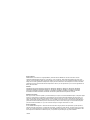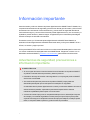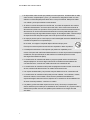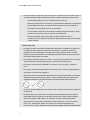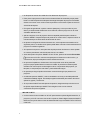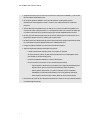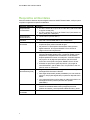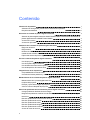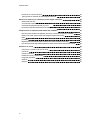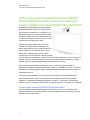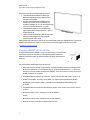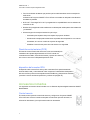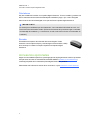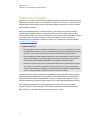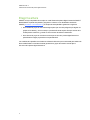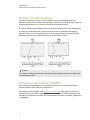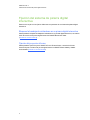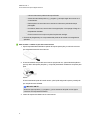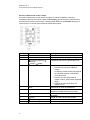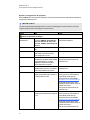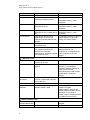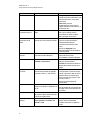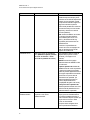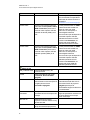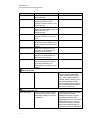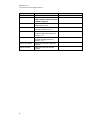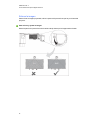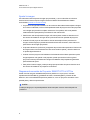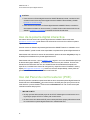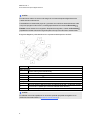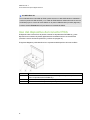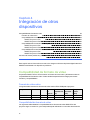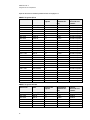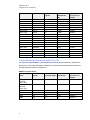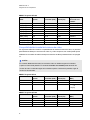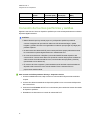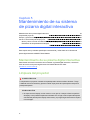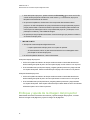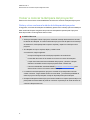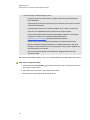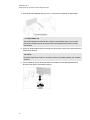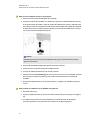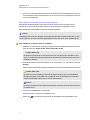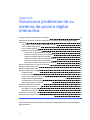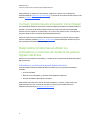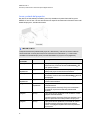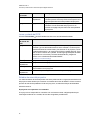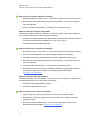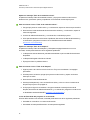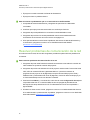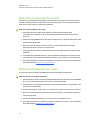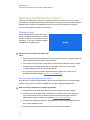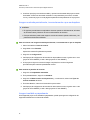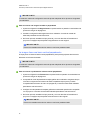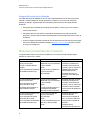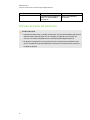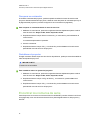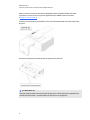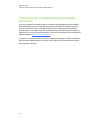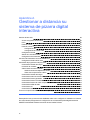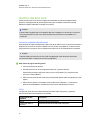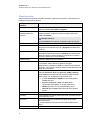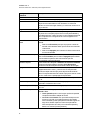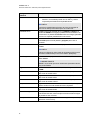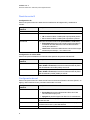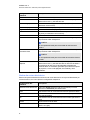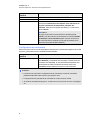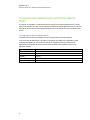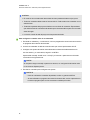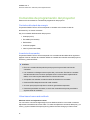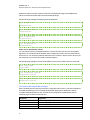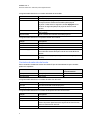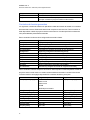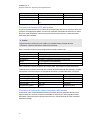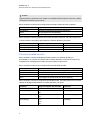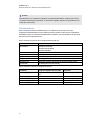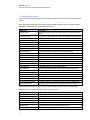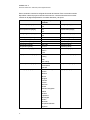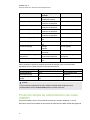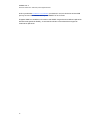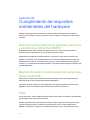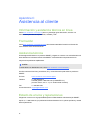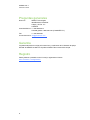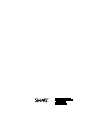SMART Technologies UF75 (i5 systems) Guía del usuario
- Categoría
- Proyectores de datos
- Tipo
- Guía del usuario
Este manual también es adecuado para

Lo extraordinario hecho simple
Sistema de pizarra
digitalinteractiva
SMART Board™ X800i5
Guía de configuración y de usuario
No malgastes papel: piénsalo antes de imprimir

Aviso de marcas
SMART Board, DViT, smarttech, el logotipo SMART y todas las frases de SMART son marcas comerciales o marcas
registradas de SMART Technologies ULC en los EE.UU. y/o en otros países. Texas Instruments, Brilliant Color, DLP y DLP
Link son marcas registradas de Texas Instruments. HDMI es una marca comercial o marca registrada de HDMI Licensing LLC.
Phillips es una marca registrada de Phillips Screw Company. Microsoft, Windows e Internet Explorer son marcas comerciales
registradas o marcas comerciales de Microsoft Corporation en EE.UU. y/u otros países. Blu-ray en una marca registrada de la
Blu-ray Disc Association.
Patentes
US5448263; US6141000; US6337681; US6421042; US6540366; US6563491; US6674424; US6747636; US6760009;
US6803906; US6829372; US6919880; US6954197; US7184030; US7236162; US7289113; US7342574; US7379622;
US7411575; US7532206; US7619617; US7626577; US7643006; US7692625; CA2058219; CA2386094; EP1297488;
EP1739528; JP4033582; JP4052498; JP4057200; ZL0181236.0 y DE60124549. Otras patentes en trámite.
Advertencia de la FCC
Este equipo ha sido sometido a pruebas y se ha determinado que cumple con los límites establecidos para un dispositivo digital
Clase A, de conformidad con el Apartado 15 de las Reglas de la FCC. Estos límites están diseñados para proporcionar una
protección razonable contra interferencias dañinas cuando el equipo funciona en un entorno comercial. Este equipo genera,
utiliza y puede irradiar energía de radiofrecuencia y, si no se instala ni se usa de acuerdo con las instrucciones del fabricante,
puede causar interferencias dañinas para las comunicaciones por radio. El uso de este equipo en un área residencial puede
provocar interferencias dañinas, en cuyo caso el usuario tendrá que corregir la interferencia a su costo.
Aviso de copyright
© 2010 SMART Technologies ULC. Todos los derechos reservados. Ninguna parte de esta publicación se puede reproducir,
trasmitir, transcribir o almacenar en un sistema de recuperación, ni traducirse a ningún idioma, de ninguna forma y por ningún
medio, sin el consentimiento previo expresado por escrito de SMART Technologies ULC. La información suministrada en este
manual puede ser modicada sin noticación previa y no representa compromiso alguno por parte de SMART.
12/2010

Información importante
Antes de instalar y utilizar su Sistema de pizarra digital interactiva SMART Board™ X800i5, lea y
comprenda las advertencias de seguridad y precauciones de esta guía de usuario y el documento
de advertencias suministrado. Dichas advertencias y precauciones de seguridad describen el
funcionamiento seguro y correcto de la sistema de pizarra digital interactiva y sus accesorios y lo
ayudarán a prevenir lesiones y daños al equipo. Asegúrese de que su sistema de pizarra digital
interactiva siempre es utilizada correctamente.
En este documento, por "Sistema de pizarra digital interactiva SMART Board X800i5" se
entiende su Pizarra digital interactiva SMART Board serie x800 y su Proyector SMART UF75 ó
UF75w, accesorios y equipo opcional.
El Proyector SMART UF75 ó UF75w incluido con su sistema está diseñado para funcionar sólo
con ciertos modelos de Pizarra digital interactiva SMART Board. Póngase en contacto con su
distribuidor autorizado SMART (smarttech.com/wheretobuy) para obtener más información.
Advertencias de seguridad, precauciones e
información importante
A D V E R T E N C I A
l Si no se siguen las instrucciones de instalación suministradas con el producto SMART
se podrían ocasionar lesiones personales y daños al producto.
l Para reducir el riesgo de incendio o descarga eléctrica, no exponga el producto SMART
a la lluvia ni a la humedad.
l Se necesitan dos personas para montar el producto SMART porque puede ser
demasiado pesado para que una sola persona lo manipule con seguridad.
Cuando deba alzar la pizarra digital interactiva, usted y su asistente deberán colocarse a
ambos lados de la pantalla, soportando el peso desde la parte inferior mientras
mantienen equilibrada la parte superior con la otra mano.
l A la hora de montar el proyector en una pared de tabique o hueca, deberá fijar el soporte
de montaje y la cuerda de seguridad a un tirante para que el peso del proyector quede
sujeto de forma segura. Si emplea únicamente anclajes para tabiques, el tabique podría
fallar, lo cual podría dañar el producto y producir lesiones personales.
i

l No deje cables sobre el suelo que puedan provocar tropezones. Si debe tender un cable
sobre el suelo, colóquelo plano y recto, y a continuación, asegúrelo al suelo con cinta
adhesiva o una banda para pasar cables de un color que contraste. Maneje los cables
con cuidado y evite que se doblen excesivamente.
l Si utiliza un módulo de expansión serie RS-232, un módulo de expansión de conexión
inalámbrica Bluetooth® o un sistema de sonido USB, utilice únicamente la fuente de
alimentación incluida con el producto. Estos productos no usan las mismas fuentes de
alimentación. El uso de una fuente de alimentación incorrecta puede dar lugar a una
condición de riesgo de seguridad o dañar el equipo. Si tiene alguna duda, consulte la hoja
de especificaciones del producto para verificar el tipo de fuente de alimentación.
l No trepe (ni permita que los niños trepen) a una Pizarra digital interactiva SMART Board
montada en la pared o en un soporte de pie.
No se suba, se cuelgue ni suspenda objetos del brazo del proyector.
Este tipo de conducta podría causar lesiones corporales o daños al producto.
l La bandeja de rotuladores no tiene piezas que puedan ser reparadas por el
usuario. Sólo personal cualificado debe desarmar los circuitos impresos de la bandeja de
rotuladores; este procedimiento se debe realizar con la debida protección contra
descargas electroestáticas (ESD).
l La visualización de contenido 3D desde un proyector puede causar convulsiones o
ataques epilépticos. Si usted o algún miembro de su familia tiene antecedentes de
convulsiones leves, consulte a un médico antes de ver contenido en 3D.
l La visualización de contenido en 3D puede ser peligrosa mientras se está consumiendo
alcohol, sufriendo de falta de sueño o en malas condiciones físicas.
l Las mujeres embarazadas y las personas mayores deben evitar ver contenido en 3D.
l La visualización de contenido en 3D puede provocar malestar, como náuseas, mareos,
dolores de cabeza, vista cansada, visión borrosa o pérdida de sensibilidad. Si
experimenta alguno deestos síntomas, deje de ver el contenido en 3D inmediatamente.
Si estos síntomas persisten, consulte a un médico.
l Los padres y profesores deben supervisar a los niños y alumnos por si aparecieran
efectos adversos provocados por la visualización de contenido en 3D, ya que los niños y
adolescentes pueden ser más susceptibles que los adultos a los riesgos de salud
asociados.
I N F O R M A C I Ó N I M P O R T A N T E
ii

l Para evitar los efectos adversos provocados por la visualización de contenido en 3D con
su sistema de pizarra digital interactiva, tenga en cuenta las siguientes precauciones:
o
No utilice gafas 3D para ver otro contenido que no sea en 3D.
o
Mantenga una distancia mínima de 2 m (7 pies) desde la pantalla de su sistema de
pizarra digital interactiva. La visualización de contenido en 3D a una distancia
demasiado reducida puede provocar vista cansada.
o
Evite visualizar contenido en 3D durante un periodo prolongado de tiempo. Haga
pausas de 15 minutos o más por cada hora de visualización.
o
Mire a la pantalla en línea recta cuando visualice contenido en 3D. La
visualización de contenido en 3D desde un ángulo diferente puede provocar fatiga
o vista cansada.
P R E C A U C I Ó N
l No haga funcionar esta unidad inmediatamente después de cambiarla de un lugar frío a
un lugar más cálido. Cuando la unidad esté expuesta a un cambio tan extremo en
temperatura, la humedad puede condensarse en la lente y partes internas cruciales.
Deje que el sistema se estabilice a la temperatura ambiente antes de hacerlo funcionar
para evitar posibles daños a la unidad.
l No coloque la unidad en lugares muy cálidos, como cerca de la calefacción. Esto podría
causar el mal funcionamiento del proyector y acortar la vida útil del mismo.
l No instale ni utilice el producto SMART en una zona con mucho polvo, humedad o
humo.
l No coloque su producto SMART bajo la luz directa del sol ni cerca de ningún dispositivo
que genere un fuerte campo magnético.
l Si fuera necesario inclinar la pizarra digital interactiva contra la pared antes de montarla,
asegúrese de que permanezca en posición vertical, apoyada sobre los soportes de la
bandeja de rotuladores que pueden resistir el peso de la pizarra digital interactiva.
No apoye la pizarra digital interactiva sobre uno de sus lados ni sobre la parte superior de
la estructura.
l El cable USB que se proporciona con su producto Pizarra digital interactiva SMART
Board debe estar conectado a un ordenador que tenga una interfaz USB compatible y
que lleve el logotipo USB. Además, el ordenador con puerto USB de origen debe
ajustarse a las normas CSA/UL/EN 60950 y llevar la marca CE y la marca o marcas
CSA y/o UL para CSA/UL 60950. Esto es por una cuestión de seguridad en el
funcionamiento y para evitar daños al producto Pizarra digital interactiva SMART Board.
I N F O R M A C I Ó N I M P O R T A N T E
iii

l No bloquee las ranuras de ventilación ni las aberturas del proyector.
l Evite poner el proyector en modo Inactivo durante la fase de encendido porque puede
llevar a un fallo temprano de la lámpara. Mantenga la lámpara del proyector encendida
durante 15 minutos como mínimo antes de ponerla en modo Inactivo para conservar la
vida útil de la lámpara.
l En lugares de gran altitud, superior a 1800 m (6000 pies), en las que el aire es poco
denso y la eficiencia del enfriamiento se ve reducida, utilice el proyector con el modo
ventilador definido en Alto.
l Aplicar energía en ciclos al proyector de forma repetida puede bloquear o dañar su
producto SMART. Después de poner el producto en modo Inactivo, espere al menos 15
minutos hasta que se enfríe antes de reiniciarlo de nuevo.
l No ajuste la configuración del menú de servicios, sólo los ajustes enumerados en los
siguientes pasos. Al cambiar otros ajustes podrá dañar o afectar el funcionamiento de su
proyector e invalidar su garantía.
l Si la presencia de polvo u otras partículas impide presionar los botones o éstos quedan
en contacto permanente, retire las obstrucciones con cuidado.
l Antes de limpiar la Proyector SMART UF75 ó UF75w, presione el botón de Encendido
dos veces en el PCE o control remoto para poner el sistema en modo Inactivo y, a
continuación, deje que la lámpara se enfríe durante 30 minutos.
l No pulverice limpiadores, disolventes ni aire comprimido cerca de las partes del
proyector porque pueden dañar o manchar la unidad. Al pulverizar el sistema podrá
extender una mezcla química sobre algunos de los componentes del proyector y la
lámpara, lo cual puede provocar daños y mala calidad de imagen.
l No permita que ningún líquido o disolvente comercial de ningún tipo penetre en el
proyector.
l Cuando transporte su SMART, vuelva a embalarla con la mayor cantidad posible del
material de embalaje original. El embalaje original fue diseñado para resistir de manera
óptima los golpes y vibraciones.
l Si su producto SMART necesita piezas de repuesto, asegúrese de que el técnico use
las piezas especificadas por SMART Technologies u otras con las mismas
características que las originales.
I M P O R T A N T E
l Use las instrucciones incluidas con el PCE para instalar su pizarra digital interactiva, el
proyector y el PCE. Las instrucciones de la caja de su Pizarra digital interactiva SMART
Board no incluyen las instrucciones de instalación del Proyector SMART UF75 ó UF75w
ni del PCE.
I N F O R M A C I Ó N I M P O R T A N T E
iv

l Asegúrese de que haya una toma de corriente cerca del producto SMART y que resulte
fácil acceder a ella durante el uso.
l El uso de su producto SMART cerca de una televisión o radio podría causar
interferencias a la imágenes o sonido. Si esto ocurre, aleje la televisión o radio del
proyector.
l Si tiene dispositivos periféricos que no utilicen un conector mini-DIN de 4 patillas o un
conector de vídeo compuesto RCA, o si su dispositivo tiene una conexión de audio que
no utiliza conectores RCA, puede que tenga que comprar adaptadores de terceros.
l No hay opciones del menú del proyector en el PCE. Mantenga su control remoto en un
lugar seguro porque el PCE no sustituye al control remoto.
l No desconecte los cables del PCE para conectar periféricos porque podría desconectar
los controles de su pizarra digital interactiva u ordenador del host.
l Ponga su producto SMART en modo Inactivo antes de limpiarlo.
l Sigas las siguientes pautas para limpiar el proyector:
o
Limpie la parte externa del proyector con un paño sin pelusas.
o
Si fuera necesario, utilice un paño suave humedecido con un detergente suave
para limpiar la carcasa del proyector.
o
No utilice limpiadores abrasivos, ceras ni disolventes.
o
Evite el contacto con la lente. Si es necesario limpiar la lente:
o
Utilice líquidos o disolvente comerciales (como algún limpiacristales) para
limpiar la lente, pero no lo pulverice directamente sobre el sistema.
o
Utilice guantes protectores y un paño sin pelusas (como el Purestat
PW2004) en un disolvente antiestático (como el Hyperclean EE-6310).
o
Pase el paño suavemente por la lente desde el centro hasta el borde.
l Desconecte el producto de la fuente de alimentación cuando no lo vaya a utilizar durante
un periodo largo de tiempo.
I N F O R M A C I Ó N I M P O R T A N T E
v

Requisitos ambientales
Antes de instalar la Sistema de pizarra digital interactiva SMART Board X800i5, verifique que se
cumplan los siguientes requisitos ambientales.
Requisito ambiental Parámetro
Temperatura de
funcionamiento
l
5∨ dm; C a 35∨ dm; C (41∨ dm; F a 95∨ dm; F) de 0 m a 1.800
m (0 pies a 6.000 pies )
l
5∨ dm; C a 30∨ dm; C (41∨ dm; Fa 86∨ dm; F) de 1,800 m a 3,
000 m (6000 pies a 9800 pies )
Temperatura de
almacenamiento
l
-40° C a 50° C (-40° F a 122° F)
Humedad
l
30% a 80 % de humedad relativa, sin condensación
Resistencia al agua y
a los fluidos
l
Únicamente para uso en interiores. No cumple con ningún
requisito de spray salino o entrada de agua.
l
No pulverice ni vierta líquidos directamente sobre la pizarra
digital interactiva, el Proyector SMART UF75 ó UF75w ni
ninguno de sus subcomponentes.
Polvo
l
Diseñada para uso en oficinas y aulas. No apta para uso en
entornos industriales dondel polvo y la polución pueden causar
desperfectos o degradar el funcionamiento. Es necesaria la
limpieza periódica en zonas con más polvo. Consulte Limpieza
del proyector en la página 35 para obtener más información
acerca de cómo limpiar el Proyector SMART UF75 ó UF75w.
l
El diseño es apto para un grado de polución 1 (P1) según la
norma EN61558-1, que se define como "sin polución o sólo con
polución seca no conductiva".
Descarga
electroestática (ESD)
l
Según la norma EN61000-4-2, con grado de severidad 4, para
descargas ESD directas e indirectas
l
Descargas de hasta 8kV (ambas polaridades) con una sonda de
330 ohm, 150 pF (descarga de aire) no producen desperfectos ni
daños.
l
Los conectores libres no sufren daños ni malfuncionamiento con
descargas directas (contacto) de hasta 4kV (ambas
polaridades).
Cables
l
Todos los cables del Sistema de pizarra digital interactiva
SMART Board X800i5 deben están protegidos para evitar
posibles accidentes y una empeorada calidad de vídeo y audio.
Emisiones conducidas
e irradiadas
l
EN55022/CISPR 22, Clase A
I N F O R M A C I Ó N I M P O R T A N T E
vi

Contenido
Información importante i
Advertencias de seguridad, precauciones e información importante i
Requisitos ambientales vi
Acerca de su sistema de pizarra digital interactiva 1
Sistema de pizarra digital interactiva SMART Board X800i5 Características de Sistema de
pizarra digital interactiva SMART Board X800i5 2
Accesorios incluidos 4
Accesorios opcionales 5
Instalación de la sistema de pizarra digital interactiva 7
Elegir una ubicación 8
Elegir la altura 9
Distribución de los cables 10
Instalación del software SMART 10
Fijación del sistema de pizarra digital interactiva 11
Uso de la sistema de pizarra digital interactiva 13
Uso del proyector 13
Uso de la pizarra digital interactiva 26
Uso del Panel de control exterior (PCE) 26
Uso del dispositivo del conector RCA 28
Integración de otros dispositivos 29
Compatibilidad de formato de vídeo 29
Conexión de fuentes periféricas y salidas 33
Mantenimiento de su sistema de pizarra digital interactiva 35
Mantenimiento de su pizarra digital interactiva 35
Limpieza del proyector 35
Enfoque y ajuste de la imagen del proyector 36
Volver a colocar la lámpara del proyector 37
Solucionar problemas de su sistema de pizarra digital interactiva 43
Corregir problemas de alineación de la imagen 44
Diagnosticar problemas al utilizar los indicadores y controles del sistema de pizarra digital
interactiva 44
Resolver problemas de comunicación de la red 49
Resolver problemas de sonido 50
Resolver problemas de vídeo 50
Resolver problemas de imagen 51
Resolver problemas de conexión 54
Acceso al menú de servicios 55
vii

Encontrar los números de serie 56
Transporte de su sistema de pizarra digital interactiva 58
Gestionar a distancia su sistema de pizarra digital interactiva 59
Gestión del sitio web 60
Conexión del sistema de control de sala al PCE 67
Comandos de programación del proyector 69
Protocolo simple de administración de redes (SNMP) 78
Cumplimiento de requisitos ambientales del hardware 81
Directiva sobre residuos de aparatos eléctricos y electrónicos (Directiva WEEE) 81
Restricción sobre ciertas sustancias peligrosas (Directiva RoHS) 81
Pilas 81
Embalaje 82
Reglamentaciones sobre productos electrónicos de informática de China 82
Ley de mejora de la seguridad de productos para consumidores de Estados Unidos 82
Asistencia al cliente 83
Información y asistencia técnica en línea 83
Formación 83
Asistencia técnica 83
Estado de envíos y reparaciones 83
Preguntas generales 84
Garantía 84
Registro 84
C O N T E N I D O
viii

Acerca de su sistema de
pizarra digital interactiva
Sistema de pizarra digital interactiva SMART Board X800i5 Características de Sistema de
pizarra digital interactiva SMART Board X800i5 2
Pizarra digital interactiva SMART Board serie x800 2
Proyector SMART UF75 ó UF75w 3
Panel de control exterior (PCE) 4
dispositivo del conector RCA 4
Accesorios incluidos 4
Control remoto 4
Rotuladores 5
Borrador 5
Accesorios opcionales 5
Su Sistema de pizarra digital interactiva SMART Board X800i5 combina el Proyector SMART
UF75 ó UF75w de corto alcance montado en pared con una Pizarra digital interactiva SMART
Board serie x800.
Este capítulo describe las características de su Sistema de pizarra digital interactiva SMART
Board X800i5 y ofrece información acerca de piezas y accesorios de productos.
Capítulo 1
1

Sistema de pizarra digital interactiva SMART
Board X800i5 Características de Sistema de
pizarra digital interactiva SMART Board X800i5
Su Sistema de pizarra digital interactiva SMART
Board X800i5 utiliza el Proyector SMART UF75 ó
UF75w de alta compensación y corto alcance. La
distancia de alcance del Proyector SMART UF75 ó
UF75w es la mitad de la de los modelos anteriores,
lo cual hace que tenga un brazo más corto y menos
sombras sobre la imagen proyectada.
Cuando el Proyector SMART UF75 ó UF75w
muestra una imagen desde su ordenador en la
pizarra digital interactiva táctil, usted puede hacer
todo lo que haría en su ordenador: abrir y cerrar
aplicaciones, desplazarse por archivos, hacer
conferencias con otras personas, crear documentos
nuevos o editar los ya existentes, visitar sitios web, reproducir vídeo-clips, etc. con solo tocar la
pantalla. Asimismo, pueden dibujar dos usuarios a la vez en la superficie interactiva, y puede
además utilizar una gran diversidad de gestos dentro de las aplicaciones.
Este proyector también admite conexiones de vídeo y sonido de una gran variedad de
dispositivos, incluidos los reproductores de DVD y Blu-ray™, grabadoras de vídeo, cámaras de
documentos y cámaras digitales. Además, puede proyectar multimedia desde estas fuentes en
la pantalla interactiva.
Al utilizar el software SMART con su Sistema de pizarra digital interactiva SMART Board
X800i5, podrá escribir o dibujar con tinta digital sobre la imagen del ordenador proyectada
mediante un rotulador de la bandeja de rotuladores o el dedo y, a continuación, guardar estas
notas en un archivo .notebook o directamente en cualquier aplicación compatible con tinta digital.
Pizarra digital interactiva SMART Board serie x800
Su Pizarra digital interactiva SMART Board serie x800, que cuenta con Tecnología DViT®
(Digital Vision Touch) exclusiva de SMART, es la pizarra digital interactiva táctil de proyección
frontal más intuitiva del mundo.
C A P Í T U L O 1
Acerca de su sistema de pizarra digital interactiva
2

Otras funciones de su pizarra digital interactiva:
l
Una bandeja de rotuladores modular que
detecta automáticamente cuando toma un
rotulador o el borrador
l
Botones de la bandeja de rotuladores que
activan los colores de los rotuladores y el
teclado en pantalla, el clic con el botón derecho
y las funciones de Orientación y Ayuda.
l
Una duradera superficie con recubrimiento
rígido optimizada para la proyección y que se
limpia fácilmente
l
Una función de bloqueo de cable de seguridad
que le permite bloquear su pizarra digital
interactiva para evitar robos
Para obtener más información acerca de su Pizarra digital interactiva SMART Board, consulte su
SMARTBoard Guía de instalación y del usuario de la pizarra digital interactiva serie X800
(smarttech.com/kb/144817).
Proyector SMART UF75 ó UF75w
El sistema de Proyector SMART UF75 ó UF75w incluye un proyector de
corto alcance para ser utilizado con la Pizarras digitales interactivas
SMART Board serie x800 y un robusto sistema de apoyo para diversos
entornos.
Las funciones del sistema del proyector incluyen:
l Motor del proyector de alta compensación montado en pared que utiliza tecnología DLP®
de TexasInstruments™, lo cual proporciona un rendimiento BrilliantColor™ y corrección
Gamma 2.2 con los modos Presentación SMART, Aula con mucha luz, Aula con poca luz,
sRGB y Definido por el usuario.
l Compatibilidad con sistema de vídeo PAL, PAL-N, PAL-M, SECAM, NTSC, NTSC 4.43
l HDMI™Compuesto, S-vídeo y VESA RGB, con soporte para interfaz adicional para
entradas de componentes YPbPr y YCbCR con los adaptadores adecuados (no se
incluyen)
l Compatibilidad con formato de vídeo WXGA, QVGA, VGA, SVGA, XGA, SXGA, SXGA+
y UXGA
l Resolución nativa 1024 × 768 (proyector UF75 SMART)
O bien
Resolución nativa 1280 × 800 (proyector UF75w SMART)
l Gestión remota a través de una interfaz serie RS-232
C A P Í T U L O 1
Acerca de su sistema de pizarra digital interactiva
3

l Función de difusión de alertas que permite que los administradores envíen mensajes de
notificación
a sistemas de Proyector SMART UF75 ó UF75w conectados en red para la visualización
inmediata en pantalla
l DLPLink™ Tecnología DLPLink™ que garantiza la compatibilidad con el ecosistema de
contenido en 3D
l Distribución protegida del cable mediante una cubierta para cables para evitar la alteración
y el desorden
l Sistema seguro de montaje e instalación que incluye:
o
Candado opcional para evitar que se separe el proyector del brazo
o
Hardware de montaje para instalaciones en paredes de mampostería o con marcos
de madera, así como un cordón de sujeción de seguridad
o
Plantillas e instrucciones para colocar el sistema con seguridad
Panel de control exterior (PCE)
El Panel de Control Exterior del sistema se conecta a la bandeja de
rotuladores de la pizarra digital interactiva. El PCE cuenta con
controles de encendido, selección de fuentes y ajustes de volument,
así como un conector A USB para dispositivos USB.
dispositivo del conector RCA
El dispositivo del conector RCA incluye dos conectores RCA para la entrada de
audio de doble canal y una entrada de vídeo compuesto. Puede utilizar el dispositivo
del conector RCA para conectar reproductores DVD/Blu-ray y dispositivos similares
(consulte Conexión de fuentes periféricas y salidas en la página 33).
Accesorios incluidos
Los siguientes accesorios vienen incluidos con su Sistema de pizarra digital interactiva SMART
Board X800i5.
Control remoto
El control remoto le permite controlar el sistema y configurar su Proyector SMART
UF75 ó UF75w. Utilice el control remoto para acceder a las opciones del menú, la
información del sistema y las opciones de selección de entrada.
C A P Í T U L O 1
Acerca de su sistema de pizarra digital interactiva
4

Rotuladores
Hay dos rotuladores incluidos con su pizarra digital interactiva. Tome un rotulador y presione uno
de los cuatro botones de colores de la bandeja de rotuladores (negro, rojo, verde o azul) para
seleccionar el color de la tinta digital con la que escribe en la pizarra digital interactiva.
I M P O R T A N T E
No sustituya los rotuladores por otros elementos, como marcadores de borrado en seco, si el
Reconocimiento táctil está activado. (El Reconocimiento táctil le permite escoger un rotulador
de la bandeja de rotuladores y, a continuación, escribir, seleccionar o borrar con el rotulador sin
sustituirlo).
Borrador
El borrador tiene aspecto de un borrador de tiza rectangular. Puede
sustituirlo con otro objeto siempre y cuando tenga una forma similar, refleje
la luz infrarroja o no arañe ni marque la superficie de la pizarra digital
interactiva.
Accesorios opcionales
Según sus necesidades específicas, puede agregar una amplia gama de accesorios opcionales.
Compre estos artículos en su distribuidor autorizado SMART (smarttech.com/wheretobuy)
cuand haga el pedido de su sistema de pizarra digital interactiva o posterior.
Para obtener más información acerca de los accesorios, vaya a smarttech.com/accessories.
C A P Í T U L O 1
Acerca de su sistema de pizarra digital interactiva
5


Instalación de la sistema de
pizarra digital interactiva
Elegir una ubicación 8
Elegir la altura 9
Distribución de los cables 10
Instalación del software SMART 10
Fijación del sistema de pizarra digital interactiva 11
Bloquear la bandeja de rotuladores en su pizarra digital interactiva 11
Fijación del proyector al brazo 11
Consulte el documento sobre instalación de Sistema de pizarra digital interactiva SMART Board
X800i5 suministrado para obtener instrucciones sobre cómo instalar su producto y utilizar la
plantilla de montaje y el panel de control exterior (PCE).
I M P O R T A N T E
Use las instrucciones incluidas con el PCE para instalar su pizarra digital interactiva, el
proyector y el PCE. Las instrucciones de la caja de su Pizarra digital interactiva SMART Board
no incluyen las instrucciones de instalación del Proyector SMART UF75 ó UF75w ni del PCE.
Este capítulo proporciona consideraciones y detalles adicionales para la instalación de su
sistema de pizarra digital interactiva.
Capítulo 2
7

Elegir una ubicación
Elija una ubicación para su Sistema de pizarra digital interactiva SMART Board X800i5 que esté
alejada de fuentes de luz fuerte, como ventanas o entradas de luz superiores. Las fuentes de luz
brillante puede crear sombras molestas sobre la pizarra digital interactiva y reducir el contraste
de las imagen proyectada.
Seleccione una pared plana con superficie uniforme y una altura mínima para acomodar su
sistema de pizarra digital interactiva. Instale el proyector y su pizarra digital interactiva en la
misma superficie plana. Para una mejor alineación, monte el sistema de pizarra digital interactiva
en un lugar central con respecto al ángulo de visión de su público. Para ver opciones de
instalación móviles o ajustables, póngase en contacto con su distribuidor autorizado SMART
(smarttech.com/wheretobuy).
A D V E R TE N C I A
l El pizarra digital interactivaSMARTBoard X880 pesa unos 23,7 kg (52 libras). Consulte
la regulación de construcción de su zona para asegurarse de que la pared puede soportar
ese peso y utilice las herramientas de montaje necesarias para ese tipo de pared.
l Si está instalando el pizarra digital interactiva en una pared de tabiques, utilice todos los
pernos suministrados. Si uno de los agujeros del soporte se alinea con un tirante de la
pared, utilice las herramientas apropiadas en ese agujero en lugar de un perno.
l A la hora de montar el proyector en una pared de tabique o hueca, deberá fijar el soporte
de montaje y la cuerda de seguridad a un tirante para que el peso del proyector quede
sujeto de forma segura. Si emplea únicamente anclajes para tabiques, el tabique podría
fallar, lo cual podría dañar el producto y producir lesiones personales.
Si está sustituyendo una pizarra digital interactivaSMARTBoard serie 500 o 600 por la pizarra
digital interactiva serie X800, que es más pesada en una pared de tabiques, deme eliminar el
soporte de montaje en pared y el hardware de montaje y, a continuación, instalar en su lugar
todas las herramientas y soportes proporcionados con su pizarra digital interactiva serie X800.
Para ayudarle a garantizar que su pizarra digital interactiva está correctamente montado,
asegúrese de que los colores del gancho del montaje en pared de la parte trasera del pizarra
digital interactiva y del soporte de montaje en pared son los mismos.
C A P Í T U L O 2
Instalación de la sistema de pizarra digital interactiva
8

Elegir la altura
SMART incluye una plantilla de montaje con cada Sistema de pizarra digital interactiva SMART
Board X800i5. Si pierde esta plantilla, póngase en contacto con su distribuidor autorizado
SMART (smarttech.com/wheretobuy). El empleo de esta plantilla le garantiza lo siguiente:
l Que instalará el proyector a una altura segura para que no exista peligro de que alguien se
golpee en la cabeza y, al mismo tiempo, quedará suficiente espacio libre por encima de la
unidad para la ventilación y para el acceso a la hora de realizar la instalación.
l Que colocaré el proyector a la altura correcta por encima de s pizarra digital interactiva
para alinear la imagen proyectada con la pantalla táctil.
Las medidas de la plantilla recomiendan una distancia del suelo que es adecuada para adultos de
altura media.Debería considerar la altura general de su grupo de usuarios cuando elija la
ubicación de la pizarra digital interactiva.
C A P Í T U L O 2
Instalación de la sistema de pizarra digital interactiva
9

Distribución de los cables
Al conectar cables desde un proyector UF75 SMART hasta su pizarra digital interactiva,
asegúrese de que todos los cables pasan por la parte superior del soporte de montaje en pared de
la pizarra digital interactiva y por la parte inferior del pizarra digital interactiva.
Al conectar cables desde un SMART hasta su proyector pizarra digital interactiva, asegúrese de
que todos los cables pasan entre los dos soportes de montaje en pared de la pizarra digital
interactiva. Deje 10,2 cm (4 pulgadas) entre los orificios para los tornillos de montaje en pared
para proporcionar un apoyo completo al peso de su pizarra digital interactiva.
N OTA
No conecte el cable de alimentación a una toma de corriente hasta que haya conectado todos
los cables del proyector.
Instalación del software SMART
Debe instalar el software SMARTen el ordenador conectado a su sistema de pizarra digital
interactiva para acceder a todas sus características.
Descargue el software SMARTdesde smarttech.com/software. Estas páginas enumeran los
requisitos mínimos de hardware para cada versión del software. Si el software SMART está ya
instalado en su ordenador, aproveche esta oportunidad para actualizar su software y garantizar la
compatibilidad.
C A P Í T U L O 2
Instalación de la sistema de pizarra digital interactiva
10

Fijación del sistema de pizarra digital
interactiva
Esta sección explica cómo fijar los diferentes componentes de su sistema de pizarra digital
interactiva.
Bloquear la bandeja de rotuladores en su pizarra digital interactiva
Para aprender a bloquear la bandeja de rotuladores en su pizarra digital interactiva, consulte la
Guía del usuario de la pizarra digital interactiva SMARTBoard serie X800
(smarttech.com/kb/144817).
Fijación del proyector al brazo
Para aprender a fijar el Proyector SMART UF75 ó UF75w al brazo, consulte la Guía de
instalación para el sistema de pizarra digital interactiva SMARTBoard X880i5 y X885i5
suministrada (smarttech.com/kb/154546).
C A P Í T U L O 2
Instalación de la sistema de pizarra digital interactiva
11


Uso de la sistema de pizarra
digital interactiva
Uso del proyector 13
Uso del control remoto 13
Instalación de la batería del control remoto 13
Uso de los botones del control remoto 15
Ajustar la configuración del proyector 16
Enfocar la imagen 23
Ajustar la imagen 24
Diagrama de conexión de Proyector SMART UF75 ó UF75w 24
Uso de la pizarra digital interactiva 26
Uso del Panel de control exterior (PCE) 26
Uso del dispositivo del conector RCA 28
Este capítulo describe el funcionamiento básico de su sistema de pizarra digital interactiva y
explica cómo configurar su control remoto, recuperar información del sistema, acceder a las
opciones de ajuste de la imagen del proyector e integrar su sistema de pizarra digital interactiva
con dispositivos periféricos.
Uso del proyector
Esta sección le explica cómo utilizar el proyector y el control remoto incluido.
Uso del control remoto
El control remoto del Proyector SMART UF75 ó UF75w le permite acceder a los menús del
proyector en pantalla y cambiar la configuración del proyector.
Instalación de la batería del control remoto
Siga este procedimiento para utilizar el control remoto por primera vez o para cambiar la pila del
mismo.
A D V E R TE N C I A
l Reduzca el riesgo asociado a las pilas sulfatadas en el control remoto del proyector
siguiendo las siguientes recomendaciones:
Capítulo 3
13

o
Utilice únicamente la pila de botón especificada.
o
Oriente los terminales positivo (+) y negativo (-) de la pila según las marcas en el
control remoto.
o
Retire la pila si el control remoto no está en uso durante un periodo de tiempo
prolongado.
o
No caliente, desmonte, cortocircuite ni recargue la pila, ni la exponga al fuego ni a
temperaturas elevadas.
o
Evite el contacto con los ojos o la piel si la pila tiene una fuga.
l Deseche la pila gastada y los componentes del producto de acuerdo con la legislación
aplicable.
g Para acceder o cambiar la pila del control remoto
1. Sujete la pestaña lateral del lado izquierdo del soporte para la pila y tire del mismo hasta
que salga totalmente del control remoto.
2. Si está accediendo a la pila del control remoto por primera vez, quite la lámina de plástico
que hay dentro del soporte para pilas y, coloque la pila de botón CR2025 en el soporte para
pilas.
O bien
Si está cambiando la pila del control remoto, quite la pila antigua del soporte y sustitúyala
por una pila de botón CR2025.
I M P O R T A N T E
Alinee los signos positivo (+) y negativo (–) en los extremos de la pila con los signos
correcttos en el soporte de la batería.
3. Inserte el soporte de la batería en el control remoto.
C A P Í T U L O 3
Uso de la sistema de pizarra digital interactiva
14

Uso de los botones del control remoto
El control remoto del proyector le permite acceder a los menús en pantalla y cambiar la
configuración del proyector.Utilice el botón de Encendido del control remoto o del PCE para
que el proyector entre en modo Inactivo. También puede utilizar el botón Entrada que hay en el
control remoto o en el PCE para cambiar las fuentes del proyector.
Número Función Descripción
1 Entrada Seleccionar una fuente de entrada
2 Menú Mostrar los menús del proyector
3 Las flechas (Izquierda),
(Derecha),
(Arriba), y (Abajo)
Cambiar las selecciones y ajustes del menú
4 Esconder Congelar, ocultar o mostrar la imagen
l
Presionar una vez para congelar la
imagen.
Por ejemplo, puede mostrar una pregunta
en la pantalla mientras comprueba su
correo electrónico.
l
Presione de nuevo para ocultar la
imagen, es decir, para mostrar la pantalla
negra.
l
Presione de nuevo para volver a la
imagen en vivo.
5 Modo Seleccionar un modo de presentación
6 Silencio Controlar la configuración de silencio desde su
dispositivo de salida de audio (no incluido)
7 (Encendido) Poner en proyector en modo Inactivo o
encenderlo
8 (Intro) Aceptar el modo u opción seleccionado
9 (Subir volumen) Aumentar el volumen
10 (Bajar volumen) Reducir el volumen
C A P Í T U L O 3
Uso de la sistema de pizarra digital interactiva
15

Ajustar la configuración del proyector
El botón Menú del control remoto le permite acceder a la presentación en pantalla para ajustar la
configuración del proyector.
I M P O R T A N T E
No hay opciones del menú del proyector en el PCE. Mantenga su control remoto en un lugar
seguro porque el PCE no sustituye al control remoto.
Ajuste Uso Notas
Menú de ajuste de la imagen
Modo de
presentación
Indica la salida de pantalla del
proyector (SMART Presentación,
Aula con mucha luz, Aula con
poca luz, sRGB y Definido por el
usuario).
El valor predeterminado es
Presentación SMART.
Brillo Ajusta el brillo del proyector de 0 a
100.
El valor predeterminado es 50.
Contraste Ajusta la diferencia entre las partes
más claras y las más oscuras
de la imagen de 0 a 100.
El valor predeterminado es 50.
Frecuencia Ajusta la frecuencia de
visualización de datos de la imagen
proyectada desde -5 a 5 para
adaptarse a la frecuencia de la
tarjeta gráfica de su equipo.
El valor predeterminado es 0.
Este ajuste se aplica sólo a las
entradas VGA.
Seguimiento Sincroniza los intervalos de la
pantalla del proyector con la tarjeta
gráfica del ordenador de 0 a 63.
Este ajuste se aplica sólo a las
entradas VGA.
Posición H Mueve la posición horizontal de la
imagen proyectada a la izquierda o
a la derecha de 0 a 100.
No ajuste esta configuración a
menos que se lo recomiende un
especialista certificado de
Asistencia técnica de SMART
(smarttech.com/contactsupport).
Puede aplicar este ajuste sólo
después de haber hecho todos los
ajustes en el brazo.
Este ajuste se aplica sólo a las
entradas VGA.
Posición V Mueve la posición vertical de la
imagen proyectada arriba o abajo de
-5 a 5.
No ajuste esta configuración a
menos que se lo recomiende un
especialista certificado de
Asistencia técnica de SMART
(smarttech.com/contactsupport).
Puede aplicar este ajuste sólo
después de haber hecho todos los
ajustes en el brazo.
Este ajuste se aplica sólo a las
C A P Í T U L O 3
Uso de la sistema de pizarra digital interactiva
16

Ajuste Uso Notas
entradas VGA.
Saturación Ajusta la saturación del color de la
imagen proyectada de 0 a 100.
Este ajuste sólo se aplica a
entradas de vídeo S y vídeo
compuesto.
Nitidez Ajusta la nitidez de la imagen
proyectada de 0 a 31.
Este ajuste sólo se aplica a
entradas de vídeo S y vídeo
compuesto.
Tinte Ajusta el equilibrio de color de la
imagen de los rojos y verdes de 0 a
100.
Este ajuste sólo se aplica a
entradas de vídeo S y vídeo
compuesto.
Pico del blanco Ajusta ell brillo del color de la
imagen de 0 a 10 a la vez que
proporciona sombras blancas más
vibrantes.
Un valor más cercano a 0 crea una
imagen natural y un valor más
cercano a 10 mejora el brillo.
Degamma Ajusta el rendimiento del colore de
la pantalla de 0 a 3.
Color Ajusta los colores rojo, verde, azul,
cyan, magenta y amarillo del
proyector de 0 a 100 para
proporcionar un color personalizado
y una salida luminosa.
Cada color tiene un valor
predeterminado de 100.
Los ajustes a la configuración de
color se registran en el modo
Usuario.
Menú de sonido
Volumen Aumenta y reduce el volumen del
proyector de -20 a 20.
El valor predeterminado es 0.
Silencio Silencia la salida de audio del
proyector.
Si silencia la salida de audio del
proyector y, a continuación,
aumenta o reduce el volumen, el
sonido será restaurado
automáticamente. Puede evitarlo
desactivando el control de
volumen.
Desactivar el control
de volumen
Desactiva el control de volumen del
proyector y el botón del control de
volumen del PCE.
Subtítulos (CC) Enciende o apaga los Subtítulos.
Idioma de los
subtítulos
Establece el idioma de los
subtítulos a CC1 o CC2.
Normalmente, CC1 muestra los
subtítulos en inglés
estadounidense, mientras que
CC2 los muestra en otros idiomas
regionales, como francés o
español, según el canal de televión
o el medio de comunicación.
Menú predeterminado
3D
activado/desactivado
Activa o desactiva la función de 3D. El valor predeterminado es
Apagado.
Formato 3D Muestra el formato actual de 3D Entrelazado desglosa el marco de
C A P Í T U L O 3
Uso de la sistema de pizarra digital interactiva
17

Ajuste Uso Notas
(Entrelazado o Under-over). la imagen para cada ojo,
mostrando de forma alternativa una
línea de información visual para
cada marco.
Under-over muestra
simultáneamente marcos de la
imagen estiradoos para cada ojo, o
uno sobre el otro.
Invertir 3D
Izquierda-Derecha
Selecciona el ajuste Invertir 3D (I-D
o D-I).
I-D muestra los datos visuales
para el ojo izquierdo primero.
D-I muestra los datos visuales
para el ojo derecho primero.
Detección
automática de la
señal
Activa o desactiva la búsqueda de
señal de los conectores de entrada.
Seleccione Encendido para que el
proyector cambie de entrada
continuamente hasta que
encuentre una fuente de vídeo
activa.
Seleccione Apagado para
mantener la detección de señal en
una sola entrada.
Recordatorio de la
lámpara
Activa o desactiva el recordatorio
de sustitución de la lámpara.
Este recordatorio aparece 100
horas antes de que sea
recomendable cambiar la lámpara.
Modo de lámpara Ajusta el brillo de la lámpara a
Estándar o Económico.
Estándar muestra una imagen
brillante y de alta calidad.
Económico aumenta la vida de la
lámpara al aumentar el brillo de la
imagen.
Apagado automático
(minutos)
Establece la duración de la cuenta
atrás del temporizado de apagado
automático entre 1 y 240 minutos.
El valor predeterminado es 120.
El temporizador comienza a bajar
cuando el proyector deja de recibir
señal de vídeo. El temporizador
termina cuando el proyector entra
en modo Inactivo.
Seleccione 0 para apagar el
temporizador.
Zoom Ajusta el zoom al centro de la
imagen acercándolo o alejándolo de
0 a 30.
El valor predeterminado es 0.
Este ajuste afecta a los ajustes de
la imagen hechos mecánicamente
en el brazo.
ID del proyector Muestra el n∨ dm; de ID exclusivo
del proyector (del 0 al 99) dentro de
la red de su organización.
Proporción de
aspecto
Ajusta la salida de imagen para
Llenar pantalla, Coincidir con
entrada o 16:9.
Llenar pantalla produce una
imagen que llena la pantalla
completa al estirarla o adaptar la
escala.
C A P Í T U L O 3
Uso de la sistema de pizarra digital interactiva
18

Ajuste Uso Notas
Coincidir con entrada hace que
el radio de aspecto del proyector
coincida con el radio de aspecto de
entrada. Como resultado, puede
que aparezcan bandas negras a lo
largo de los bordes superior e
inferior de la pantalla en horizontal
(formato de carta) o en los bordes
izquierdo y derecho en vertical
(formato pillarbox).
16:9 cambia la salida a 16:9 al dar
a la imagen formato letterbox,
recomendado para el uso con
HDTV y DVD/discos Blu-ray
mejorados para la televisión de
pantalla ancha.
Consulte Compatibilidad de
formato de vídeo en la página 29
para ver las descripciones del
aspecto en cada modo.
Pantalla de inicio Selecciona el tipo de pantalla de
inicio (SMART,Capturar pantalla
de inicio de usuario o Vista
previa de la pantalla de inicio).
Esta pantalla muestra cuando la
lámpara del proyector se está
iniciando y la imagen no se
muestra.
SMART muestra le logotipo
predeterminado de SMART sobre
un fondo azul.
Capturar pantalla de inicio de
usuario cierra el menú en pantalla
y captura la imagen proyectada
entera de pizarra digital interactiva.
La imagen capturada es mostrada
la próxima vez que se abre la
presentación en pantalla. (La
captura puede llevar hasta un
minuto, dependiendo de la
complejidad del gráfico de fondo).
Vista previa de la pantalla de
inicio le permite obtener una vista
preliminar de la pantalla de inicio
predeterminada o capturada.
¿Establecer como
predeterminado?
Restablece los ajustes del
proyector a sus valors
predeterminados.
Si selecciona Sí, todos los ajustes
del proyector se restablecerán a
sus valores predeterminados, lo
cual revertirá cualquier cambio que
haya hecho en el menú. Esta
acción es irreversible.
No ajuste esta configuración a
menos que desee restablecer
C A P Í T U L O 3
Uso de la sistema de pizarra digital interactiva
19

Ajuste Uso Notas
todos los ajustes aplicados o que
se lo recomiende un especialista
certificado de Asistencia técnica
de SMART
(smarttech.com/contactsupport).
Fuente USB1 Permite el toque para la fuente de
vídeo seleccionada (VGA1, VGA2,
HDMI o Desactivar) al asociar la
fuente de vídeo al puerto USB del
ordenador de la sala (USB1) en el
PCE.
El valor predeterminado es VGA1.
Cuando el usuario cambia a la
fuente de vídeo que usted
seleccionó en este ajuste, el
pizarra digital interactiva
reconocerá el toque del dispositivo
conectado al puerto USB del
ordenador de la sala en el PCE.
Al seleccionar Desactivar, se
desactiva el puerto USB del
ordenador de la sala en el PCE.
Fuente USB2 Permite el toque para la fuente de
vídeo seleccionada (VGA1, VGA2,
HDMI o Desactivar) al asociar la
fuente de vídeo al puerto USB del
ordenador portátil (USB2) en el
PCE.
El valor predeterminado es VGA2.
Cuando el usuario cambia a la
fuente de vídeo que usted
seleccionó en este ajuste, el
pizarra digital interactiva
reconocerá el toque del dispositivo
conectado al puerto USB del
ordenador portátil en el PCE.
Al seleccionar Desactivar, se
desactiva el puerto USB del
ordenador portátil en el PCE.
Menú de red
Red y salida de VGA Activa la salida de VGA y las
funciones de red
Estado Muestra el estado de red actual
(Conectado, Desconectado o
Apagado).
DHCP Muestra el estado del Protocolo de
Control Dinámico de Hosts (DHCP,
en inglés) de la red como
Encendido o Apagado.
Encendido asigna
automáticamente la dirección IP
del servidor DHCP al proyector.
Apagado permite que el
administrador asigne una dirección
IP manualmente.
Recordatorio de
contraseña
Envía por correo electrónico la
contraseña de la red al receptor del
mensaje.
Conslte Gestión del sitio web en la
página 60 para definir una dirección
de correo electrónico en la que
recibir el mensaje.
Dirección IP Muestra la dirección IP del
proyector en valores entre 0.0.0.0 y
255.255.255.255.
Máscara de subred Muestra el número de máscara de
trabajo de subred del proyector en
C A P Í T U L O 3
Uso de la sistema de pizarra digital interactiva
20

Ajuste Uso Notas
valores entre 0.0.0.0 y
255.255.255.255.
Puerta de enlace Muestra la puerta de enlace
predeterminada de la red del
proyector en valores entre 0.0.0.0 y
255.255.255.255.
DNS Muestra el número de nombre
primario de dominio del proyector en
valores entre 0.0.0.0 y
255.255.255.255.
Dirección MAC Muestra la dirección MAC del
proyector en formato xx-xx-xx-xx-
xx-xx.
Nombre del grupo Muestra el nombre del grupo de
trabajo del proyector definido por un
administrador (12 caracteres como
máximo)
Nombre de proyector Muestra el nombre del proyector
definido por un administrador (12
caracteres como máximo).
Lugar Muestra la ubicación del proyector
definido por un administrador (16
caracteres como máximo).
Contactar Muestra el nombre o el número de
contacto de la asistencia técnica
del proyector definido por un
administrador (16 caracteres como
máximo).
Menú de idioma
Idioma Selecciona la preferencia de idioma. La asistencia del menú del
proyector está disponible inglés
(predeterminado), portugués de
Brasil, checo, danés, holandés,
finlandés, francés, alemán, griego,
portugués de Portugal, italiano,
coreano, japonés, noruego, polaco,
ruso, chino simplificado, español,
sueco y chino tradicional.
Menú de información
Horas de lámpara Muestra el número actual de horas
de uso de la lámpara de 0 a 4000
horas desde la última vez que fue
restablecida.
Restablezca las horas de la lámpra
siempre después de haber
cambiado la lámpara, ya que los
recordatorios de servicio de la
lámpara aparecen en función de las
horas actuales de uso. Consulte
Restablecer el temporizador de la
lámpara en la página 41 para ver
detalle acerca de cómo restablecer
C A P Í T U L O 3
Uso de la sistema de pizarra digital interactiva
21

Ajuste Uso Notas
las horas de la lámpara.
Entrada Muestra la fuente de entrada actual
(VGA1, VGA2, Compuesto, Vídeo
S, HDMI o Ninguna).
Resolución Muestra la resolución actual de la
pantalla del proyector.
Versión de firmware Muestra la versión de firmware del
proyector en formato x.x.x.x.
Versión MPU Muestra la versión del firmware del
microprocesador del proyector en
formato x.x.x.x.
Versión de red Muestra la versión de firmware de la
tarjeta de red del proyector en
formato x.x.x.x.
Número de modelo Muestra el número de modelo del
proyector.
Número de serie Muestra el número de serie del
proyector.
C A P Í T U L O 3
Uso de la sistema de pizarra digital interactiva
22

Enfocar la imagen
Para enfocar la imagen proyectada, utilice la parte móvil para enfocar que hay en la lente del
proyector.
g Para enfocar y ajustar la imagen
Mueva la parte móvil para enfocar hacia arriba o abajo hasta que la imagen esté enfocada.
C A P Í T U L O 3
Uso de la sistema de pizarra digital interactiva
23

Ajustar la imagen
Consulte estas notas al ajustar la imagen proyectada tal y como se describe en la Guía de
instalación del sistema de pizarra digital interactiva SMARTBoard X880i5 and X885i5
suministrada (smarttech.com/kb/154546).
l Proyecte una imagen del ordenador con la resolución adecuada mientras ajusta la imagen.
Si no tiene un ordenador, utilice el fondo predeterminado del proyector de modo que pueda
ver la imagen proyectada al completo claramente. Si es posible, utilice una pantalla
totalmente blanca para permitir que la alineació sea más sencilla.
l Para llevar a cabo los ajustes de imagen, utilice los ajustes mecánicos descritos en el
documento de instalación en lugar de las opciones del menú en pantalla del proyector.
l Cuando inclina el proyector hacia arriba o inclina hacia abajo el brazo para elevar la
imagen, toda la imagen proyectada aumentará o disminuirá en tamaño, sobre todo en la
parte inferior de la imagen proyectada.
l Al ajustar la distorsión (inclinación), asegúrese de que los bordes superiores e inferiores de
la imagen están en horizontal antes de colocar los bordes izquierdo y derecho relativos a
su pizarra digital interactiva.
l Cuando mueva el proyector hacia delante o hacia detrás sobre el brazo para hacer que la
imagen aparezca más grande o más pequeña, puede que necesite inclinar o girar el
proyector levement para mantener la imagen encuadrada. Afloje la palanca ligeramente
para facilitar este ajuste.
l Para perfeccionar la imagen, puede que tenga que repetir todos los pasos descritos en el
documento de instalación en pequeños incrementos.
Diagrama de conexión de Proyector SMART UF75 ó UF75w
Puede conectar una gran variedad de dispositivos periféricos a su proyector, incluidos
reproductores de DVD/Blu-ray, grabadoras de vídeo, cámaras digitales y fuentes de alta
definición, así como salidas de dispositivos periféricos, como un proyector secundario o una
pantalla plana y altavoces potenciados.
N OTA
Puede que tenga que comprar adaptadores de terceros para conectar ciertos dispositivos
periféricos.
C A P Í T U L O 3
Uso de la sistema de pizarra digital interactiva
24

N∨ dm; Conector Conectar a:
1 Encendido Fuente de alimentación
2 Salida mini-DIN 5V/2A de potencia de
cuatro patillas
Cable de arnés del PCE
3 Mini-DIN de 7 patillas Cable de arnés del PCE
4 RS-232F (DB9) Cable de arnés del PCE
5 Entrada de vídeo DB15F RGB (VGA 1) Ordenador primario (no incluido)
6 Entrada de vídeo DB15F RGB (VGA 2) Ordenador secundario (no incluido)
7 Entrada de audio estéreo de 3,5 mm (×2) Cable Y estéreo
8 Salida de vídeo DB15F RGB (salida VGA) Monitor secundario (no incluido)
9 Salida de audio estéreo de 3,5 mm Altavoces (no incluidos)
10 Entrada de vídeo compuesto RCA
(y entrada de audio RCA izquierda y
derecha)
Fuente de vídeo (no incluida) a través
del dispositivo del conector RCA
11 Entrada de S-vídeo mini-DIN de 4 patillas
(y entrada de audio RCA izquierda y
derecha)
Fuente de vídeo (no incluida)
12
Entrada HDMI Fuente de vídeo de alta definición (no
incluida)
13 RJ45 Red (para la gestión de la página web y
acceso SNMP)
14 USB B Ordenador (para aceso al servicio)
C A P Í T U L O 3
Uso de la sistema de pizarra digital interactiva
25

N OTA S
l Para conectar su Pizarra digital interactiva SMART Board serie x800, consulte la Guía
instalación del sistema de pizarra digital interactiva SMARTBoard X880i5 y X885i5
(smarttech.com/kb/154546).
l Para conectar accesorios a su Pizarra digital interactiva SMART Board, consulte los
documentos incluidos con los accesorios y consulte el sitio web Asistencia técnica de
SMART (smarttech.com/support) para obtener información adicional.
Uso de la pizarra digital interactiva
Consulte la Guía del usuario de la pizarra digital interactiva SMARTBoard serie X800
(smarttech.com/kb/144817) para obtener más información acerca de cómo utilizar su pizarra
digital interactiva.
Cuando conecte su Sistema de pizarra digital interactiva SMART Board a un ordenador con el
software SMART, puede acceder a las capacidades completas de su pizarra digital interactiva.
Para obtener más información acerca de este software, presione el botón de Ayuda que hay en
la bandeja de rotuladortes de su pizarra digital interactiva.
Para obtener más recursos, vaya a smarttech.com, haga clic en el icono de la bandera que hay a
la derecha del logotipo SMART y, a continuación, seleccione su país e idioma. En la sección
Asistencia técnica de este sitio web, encontrará información actualizada sobre productos
específicos, incluidas instrucciones de configuración y especificaciones. El SMART Learning
Space (learningspace.smarttech.com) cuenta con recursos de aprendizaje, clases prácticas
gratuitas e información sobre cómo obtener más formación.
Uso del Panel de control exterior (PCE)
El PCE le permite controlar las operaciones básicas de su sistema de pizarra digital interactiva.
Presione el botón de Encendido del control remoto o del PCE para que el proyector entre en
modo Inactivo o para encenderlo. Presione el botón Entrada del PCE o el control remoto para
cambiar las fuentes del proyector.
I M P O R T A N T E
l No hay opciones del menú del proyector en el PCE. Mantenga su control remoto en un
lugar seguro porque el PCE no sustituye al control remoto.
l No desconecte los cables del PCE para conectar periféricos porque podría desconectar
los controles de su pizarra digital interactiva u ordenador del host.
C A P Í T U L O 3
Uso de la sistema de pizarra digital interactiva
26

N OTA
El modo Ahorro reduce el consumo de energía de su sistema de pizarra digital interactiva
cuando está en modo Inactivo.
Para establecer el sistema del proyector y que entre en modo Ahorro automáticamente cada
vez que se ponga en modo Inactivo, mantenga presionados los botones de Encendido y
Entrada a la vez durante cinco segundos. Después de 5 segundos, el botón de Encendido
parpadeará en ámbar durante dos segundos para indicar que el modo Ahorro está activado.
El siguiente diagrama y tabla describen los componentes del dispositivo del PCE.
Número Función
Lado izquierdo
1 Puerto USB A (para unidades USB)
Parte delantera
2 Botón de Encendido y luz indicadora de estado
3 Mando de volumen
4 Selección de entrada
Parte posterior
5 Dos mini-puertos USB B (conexión al ordenador de la sala y al ordenador portátil)
6 Conector de 11 patillas (se conecta al cable del arnés del PCE)
7 Conector de 4 patillas (para el control de sala)
N OTA
El cable del conecto de 4 patillas es un accesorio opcional que puede encargarle a su su
distribuidor autorizado SMART (smarttech.com/wheretobuy).
C A P Í T U L O 3
Uso de la sistema de pizarra digital interactiva
27

S U G E R E N C I A
Si su ordenador tiene una salida de HDMI, podrá conectar un cable USB desde su ordenador a
uno de los puertos B USB del PCE y a un cable de HDMI desde su ordenador hasta el conector
HDMI del proyector. Asocie la fuente HDMI con el puerto USB adecuado (consulte página 20).
Presione el botón Entrada del PCE para alternar a la entrada de HDMI.
Uso del dispositivo del conector RCA
El dispositivo del conector RCA le permite conectar los reproductores DVD/Blu-ray y otros
dispositivos a su sistema de pizarra digital interactiva mediante los tres conectores RCA
(consulte Conexión de fuentes periféricas y salidas en la página 33).
El siguiente diagrama y tabla describen los componentes del dispositivo del conector RCA.
Número Función
1 Conector de entrada de vídeo compuesto RCA (para dispositivos periféricos
como un reproductor de DVD/Blu-ray)
2 Conector de audio RCA (entrada derecha)
3 Conector de audio RCA (entrada izquierda)
C A P Í T U L O 3
Uso de la sistema de pizarra digital interactiva
28

Integración de otros
dispositivos
Compatibilidad de formato de vídeo 29
Formato de vídeo nativo 29
Compatibilidad de formato de vídeo 29
SMART Proyector UF75 30
SMART Proyector UF75w 30
Compatibilidad de formato de señal HD y SD 31
SMART Proyector UF75 31
SMART Proyector UF75w 32
Compatibilidad de la señal del sistema de vídeo 32
SMART Proyector UF75 32
SMART Proyector UF75w 32
Conexión de fuentes periféricas y salidas 33
Este capítulo ofrece información acerca de cómo integrar su Sistema de pizarra digital interactiva
SMART Board X800i5 con dispositivos periféricos.
Compatibilidad de formato de vídeo
Proyectores SMART UF75 o UF75w tienen un formato de vídeo nativo y diferentes modos de
compatibilidad del formato de vídeo. Puede cambiar la apariencia de la imagen para ciertos
formatos y compatibilidades.
Formato de vídeo nativo
La siguiente tabla enumera los formatos de vídeo nativo VESA RGB para el proyector.
Proyector Resolución Modo Relación
de
aspecto
Velocidad de
actualización
(Hz)
Frecuencia
horizontal
(kHz)
Reloj de
píxeles
(MHz)
SMART UF75 1024 × 768 XGA 4:3 60 48 63.5
SMART UF75w 1280 × 800 WXGA 16:10 60 48 83.5
Compatibilidad de formato de vídeo
Las siguientes tablas detallan la compatibilidad de los formatos de vídeo RGB VESA del
proyector según su resolución, que usted puede ajustar utilizando los comandos de relación de
Capítulo 4
29

aspecto descritos en el Menú predeterminado en la página 17.
SMART Proyector UF75
Resolución Modo Relación de
aspecto
Velocidad de
actualización
(Hz)
Aspecto
"Coincidir con
entrada"
720 × 400 720×400_85 1.8:1 85.039 Letterbox
640 × 480 VGA 60 4:3 59.94 Pantalla completa
640 × 480 VGA 72 4:3 72.809 Pantalla completa
640 × 480 VGA 75 4:3 75 Pantalla completa
640 × 480 VGA 85 4:3 85.008 Pantalla completa
800 × 600 SVGA 56 4:3 56.25 Pantalla completa
800 × 600 SVGA 60 4:3 60.317 Pantalla completa
800 × 600 SVGA 72 4:3 72.188 Pantalla completa
800 × 600 SVGA 75 4:3 75 Pantalla completa
800 × 600 SVGA 85 4:3 85.061 Pantalla completa
832 × 624 MAC 16" 4:3 74.55 Pantalla completa
1024 × 768 XGA 60 4:3 60.004 Pantalla completa
1024 × 768 XGA 70 4:3 70.069 Pantalla completa
1024 × 768 XGA 75 4:3 75.029 Pantalla completa
1024 × 768 XGA 85 4:3 84.997 Pantalla completa
1024 × 768 MAC 19" 4:3 74.7 Pantalla completa
1152 × 864 SXGA1 75 4:3 75 Pantalla completa
1280 × 768 SXGA1 75 1.67:1 60 Letterbox
1280 × 800 WXGA 16:10 60 Letterbox
1280 × 800 WXGA 16:10 58.2 Letterbox
1280 × 960 Quad VGA 60 4:3 60 Pantalla completa
1280 × 960 Quad VGA 85 4:3 85.002 Pantalla completa
1280 × 1024 SXGA3 60 5:4 60.02 Letterbox
1280 × 1024 SXGA3 75 5:4 75.025 Letterbox
1280 × 1024 SXGA3 85 5:4 85.024 Letterbox
1400 × 1050 SXGA+ 4:3 59.978 Pantalla completa
1600 × 1200 UXGA 4:3 60 Pantalla completa
SMART Proyector UF75w
Resolución Modo Relación de
aspecto
Velocidad de
actualización
(Hz)
Aspecto
"Coincidir con
entrada"
720 × 400 720×400_85 9:5 85.039 Letterbox
640 × 480 VGA 60 4:3 59.94 Pillarbox
800 × 600 VGA 72 4:3 72.809 Pillarbox
800 × 600 VGA 75 4:3 75 Pillarbox
800 × 600 VGA 85 4:3 85.008 Pillarbox
800 × 600 SVGA 56 4:3 56.25 Pillarbox
800 × 600 SVGA 60 4:3 60.317 Pillarbox
C A P Í T U L O 4
Integración de otros dispositivos
30

Resolución Modo Relación de
aspecto
Velocidad de
actualización
(Hz)
Aspecto
"Coincidir con
entrada"
800 × 600 SVGA 72 4:3 72.188 Pillarbox
800 × 600 SVGA 75 4:3 75 Pillarbox
800 × 600 SVGA 85 4:3 85.061 Pillarbox
832 × 624 MAC 16" 4:3 74.55 Pillarbox
1024 × 768 XGA 60 4:3 60.004 Pillarbox
1024 × 768 XGA 70 4:3 70.069 Pillarbox
1024 × 768 XGA 75 4:3 75.029 Pillarbox
1024 × 768 XGA 85 4:3 84.997 Pillarbox
1024 × 768 MAC 19" 4:3 74.7 Pillarbox
1152 × 864 SXGA 75 4:3 75 Pillarbox
1280 × 768 WXGA 60 1.67:1 60 Letterbox
1280 × 960 Quad VGA 60 4:3 60 Letterbox
1280 × 960 Quad VGA 85 4:3 85.002 Letterbox
1280 × 960 SXGA3 60 5:4 60.02 Pillarbox
1280 × 1024 SXGA3 75 5:4 75.025 Pillarbox
1400 × 1050 SXGA3 85 5:4 85.024 Pillarbox
1600 × 1200 SXGA+ 4:3 59.978 Pillarbox
1600 × 1200 UXGA_60 4:3 60 Pillarbox
Compatibilidad de formato de señal HD y SD
Las siguientes tablas detallan la compatibilidad de la señal de formato estándar y alta definición
del proyector, que usted puede ajustar utilizando los comandos de relación de aspecto descritos
en el Menú predeterminado en la página 17.
SMART Proyector UF75
Formato de
señal
Relación de
aspecto
Frecuencia
horizontal (kHz)
Frecuencia
vertical (Hz)
Aspecto
"Coincidir con
entrada"
480i (reproductor
de DVD)
(640 × 480)
4:3 15.73 59.94 Pantalla completa
480i (reproductor
de DVD)
(720 × 576)
5:4 15.63 50 Letterbox
720p 16:9 44.96 59.94 Letterbox
720p 16:9 35 50 Letterbox
1080i 16:9 33.7 59.94 Letterbox
1080i 16:9 28.1 50 Letterbox
C A P Í T U L O 4
Integración de otros dispositivos
31

SMART Proyector UF75w
Formato de
señal
Relación de
aspecto
Frecuencia
horizontal (kHz)
Frecuencia
vertical (Hz)
Aspecto
"Coincidir con
entrada"
480i (525i) 4:3 15.73 59.94 Pantalla completa
480p (525p) 4:3 31.47 59.94 Pantalla completa
576i (625i) 5:4 15.63 50 Pillarbox
576p (625p) 5:4 31.25 50 Pillarbox
720p (750p) 16:9 45 59.94 Letterbox
720p (750p) 16:9 37.5 50 Letterbox
1080i (1125i) 16:9 33.75 59.94 Letterbox
1080i (1125i) 16:9 28.13 50 Letterbox
1080p (1125p) 16:9 67.5 59.94 Letterbox
1080p (1125p) 16:9 56.25 50 Letterbox
Compatibilidad de la señal del sistema de vídeo
Las siguientes tablas enumeran la compatibilidad de la señal del sistema de vídeo, en particular
para señales enviadas por conectores de vídeo S y vídeo compuesto, las cuales puede ajustar
mediante los comandos de relación de aspecto descritos en Menú predeterminado en la página
17.
N OTA
El comando 16:9 transmite todos los modos de vídeo con bandas negras en los bordes
superior e inferior de la pantalla. El comando Coincidir con entrada puede transmitir los
modos de vídeo con bandas negras en los bordes superior e inferior de la pantalla, según la
resolución de la entrada.
SMART Proyector UF75
Modo de vídeo Relación de
aspecto
Frecuencia
horizontal (kHz)
Frecuencia
vertical (Hz)
Señal del color
(MHz)
NTSC 4:3 15.73 29.96 3.58
PAL 4:3 15.62 25 4.43
SECAM 4:3 15.62 25 4.25 (f
ob
)
4.06 (f
or
)
SMART Proyector UF75w
Modo de vídeo Relación de
aspecto
Frecuencia
horizontal (kHz)
Frecuencia
vertical (Hz)
Señal del color
(MHz)
NTSC 4:3 15.73 59.94 3.58
PAL 4:3 15.63 50 4.43
SECAM 4:3 15.63 50 4.25 y 4.41
PAL-M 4:3 15.73 59.94 3.58
C A P Í T U L O 4
Integración de otros dispositivos
32

Modo de vídeo Relación de
aspecto
Frecuencia
horizontal (kHz)
Frecuencia
vertical (Hz)
Señal del color
(MHz)
PAL-N 4:3 15.63 50 3.58
PAL-60 4:3 15.73 59.94 4.43
NTSC 4.43 4:3 15.73 59.94 4.43
Conexión de fuentes periféricas y salidas
Siga las instrucciones si tiene un dispositivo periférico que conectar temporalmente a su sistema
de pizarra digital interactiva.
N OTA S
l Mida la distancia que hay entre el proyector y el dispositivo periférico que desea
conectar. Asegúrese de que todos los cables son suficientemente largos, quedan
holgados y pueden colocarse con seguridad en su sala sin que supongan un peligro para
posibles tropiezos.
l No desconecte los cables del PCE para conectar periféricos porque podría desconectar
los controles de su pizarra digital interactiva u ordenador del host.
l No conecte los altavoces USB (SBA-L) de sonido SMARTBoard al dispositivo del
conector RCA. Conecte estos altavoces al panel de conexión del proyector mediante un
cable conector de sonido entrada RCA a 3,5 mm de doble canal (izquierda y derecha)
(suministrado con los altavoces).
l El conector de vídeo compuesto y las entradas de sonido de doble canal asociadas del
dispositivo del conector RCA son sólo de entrada. Estos conectores RCA no
proporcionan señal de salida.
g Para conectar un DVD/reproductor Blu-ray o dispositivo similar
1. Si tiene instalados altavoces, baje al mínimo el volumen del PCE para evitar zumbidos o
chispas.
2. Conecte los cables de entrada de su dispositivo periférico a los conectores del dispositivo
del conector RCA.
3. Presione el botón Entrada del PCE o el control remoto para cambiar las fuentes de entrada
al dispositivo periférico.
4. Restablezca el volumento en el control de volumen del PCE.
C A P Í T U L O 4
Integración de otros dispositivos
33


Mantenimiento de su sistema
de pizarra digital interactiva
Mantenimiento de su pizarra digital interactiva 35
Limpieza del proyector 35
Enfoque y ajuste de la imagen del proyector 36
Volver a colocar la lámpara del proyector 37
Quitar y volver a colocar el módulo de la lámpara del proyector 37
Restablecer el temporizador de la lámpara 41
Este capítulo incluye métodos para limpiar correctamente y evitar daños en su Sistema de
pizarra digital interactiva SMART Board X800i5.
Mantenimiento de su pizarra digital interactiva
Para obtener información acerca de cómo mantener su pizarra digital interactiva, consulte la
Guía del usuario de la pizarra digital interactiva SMARTBoard serie X800
(smarttech.com/kb/144817).
Limpieza del proyector
A D V E R TE N C I A
La limpieza de un proyector montado en la pared puede ocasionar caídas o lesiones. Tenga
cuidado al subir a una escalera y piense en retirar el proyector del soporte para montaje en la
pared para limpiarlo.
P R E C A U C I Ó N
l No toque nunca el espejo con las manos o con un pincel, ni tampoco frote la superficie
del espejo con el paño de limpieza suministrado. En su lugar, utilice el paño de limpieza
suministrado para limpiar el espejo suavemente y no ponga ningún disolvente en el paño
ni en el espejo.
Capítulo 5
35

l Antes de limpiar el proyector, presione el botón de Encendido dos veces en el PCE o
control remoto para poner el sistema en modo Inactivo y, a continuación, deje que la
lámpara se enfríe durante 30 minutos.
l No pulverice limpiadores, disolventes ni aire comprimido directamente sobre el
proyector. No utilice limpiadores en spray ni disolventes en ninguna parte del proyector
porque pueden dañar o manchar la unidad. Al pulverizar el sistema podrá extender una
mezcla química sobre algunos de los componentes del proyector y la lámpara, lo cual
puede provocar daños y mala calidad de imagen.
l No permita que ningún líquido o disolvente comercial de ningún tipo penetre en la base o
en el extremo del proyector.
I M P O R T A N T E
l Al limpiar el sistema de pizarra digital interactiva:
o
Limpie la parte externa del proyector con un paño sin pelusas.
o
Si fuera necesario, utilice un paño suave humedecido con un detergente suave
para limpiar la carcasa del proyector.
l No utilice limpiadores abrasivos, ceras ni disolventes.
Al limpiar el espejo del proyector:
l Utilice un limpiador de fuelles o de aire (se suelen encontrar en las tiendas de artículos
audiovisuales) para quitar el polvo. Nunca toque el espejo con las manos ni con un pincel.
l Si es inevitable tener que limpiar el espejo, póngase guantes protectores y haga una bola
con el paño de limpieza. Páselo suavemente por el espejo como lo haría con un plumero.
Al limpiar la lente del proyector:
l Utilice un limpiador de fuelles o de aire (se suelen encontrar en las tiendas de artículos
audiovisuales) para quitar el polvo. Nunca toque la lente con las manos ni con un pincel.
l Si es inevitable tener que limpiar la lente, póngase guantes protectores y haga una bola
con el paño de limpieza. Pase el paño suavemente por la lente desde el centro a los bordes
utilizando el paño como si fuera un plumero.
Enfoque y ajuste de la imagen del proyector
Para obtener información acerca de cómo enfocar y ajustar la imagen del proyector, consulte
Enfocar la imagen en la página 23 y Ajustar la imagen en la página 24.
C A P Í T U L O 5
Mantenimiento de su sistema de pizarra digital interactiva
36

Volver a colocar la lámpara del proyector
Esta sección ofrece instrucciones detalladas acerca de cómo sustituir la lámpara del proyector.
Quitar y volver a colocar el módulo de la lámpara del proyector
A largo plazo, el módulo de la lámpara se debilitará y aparecerá un mensaje que le recordará que
debe cambiar la lámpara. Asegúrese de que tiene una lámpara de repuesto para el proyector
antes de proceder con las siguientes instrucciones.
A D V E R TE N C I A
l Sustituya la lámpara cuando el proyector muestre el mensaje de advertencia acerca de
la vida útil de la lámpara. Si continúa utilizando el proyector tras la aparición del mensaje
de advertencia, la lámpara puede romperse o explotar y esparcir el cristal por todo el
proyector.
l Si la lámpara se rompe o explota, déjela y ventile la zona.
A continuación, haga lo siguiente:
o
No toque los fragmentos de cristal porque podrían causar lesiones.
o
Lávese bien las manos si ha entrado en contacto con restos de la lámpara.
o
Limpie minuciosamente la zona alrededor del proyector y deseche cualquier
elemento comestible en esa zona porque podría estar contaminado.
o
Llame a su distribuidor autorizado SMART (smarttech.com/wheretobuy) para
obtener instrucciones. No intente sustituir la lámpara.
l La sustitución de la lámpara de un proyector montado en la pared puede ocasionar
caídas o lesiones. Tenga cuidado al subir a una escalera, y considere la posibilidad de
retirar el proyector del soporte para montaje en la pared para limpiar la lámpara.
l Destapar la lámpara mientras el proyector está montado en el soporte para montaje en la
pared puede ocasionar daños al producto o lesiones corporales por la caída de restos de
cristal si la lámpara está rota.
C A P Í T U L O 5
Mantenimiento de su sistema de pizarra digital interactiva
37

l Cuando sustituya la lámpara del proyector:
o
Ponga el proyector en modo Inactivo y espere 30 minutos a que la lámpara se
enfríe totalmente.
o
No quite ningún tornillo a excepción de los que se indican en las instrucciones de
sustitución de la lámpara.
o
Utilice gafas de protección al cambiar la lámpara. De lo contrario, podría sufrir
lesiones como la pérdida de visión si la lámpara se rompe o explota.
o
Utilice únicamente lámparas de repuesto aprobadas por SMART Technologies.
Póngase en contacto con su distribuidor autorizado SMART
(smarttech.com/wheretobuy) para obtener piezas de repuesto.
o
Nunca sustituya el ensamblaje de la lámpara por uno utilizado previamente.
o
Maneje el delicado montaje de la lámpara con cuidado para evitar un fallo de la
lámpara o la exposición al mercurio. Utilice guantes cuando toque la lámpara. No
toque la lámpara con los dedos.
o
Recicle o deseche la lámpara como desperdicio peligroso de acuerdo a las
directivas locales.
Necesita un destornillador Phillips N∨ dm; 2 y un destornillador plano para finalizar estos pasos.
g Para retirar la lámpara antigua
1. Presione el botón de Encendido del control remoto dos veces o el PCE para colocar el
proyector en modo Inactivo.
2. Espere al menos 30 minutos a que el proyector se enfríe.
3. Desconecte el cable de alimentación del proyector.
C A P Í T U L O 5
Mantenimiento de su sistema de pizarra digital interactiva
38

4. Quite la tapa de la lámpara del proyector y, a continuación póngala en un lugar seguro.
S U G E R E N C I A
Si tiene dificultades para retirar la tapa, inserte un destornillador plano o una moneda
pequeña en la ranura que hay en la parte inferior de la lámpara para presionar la tapa
suavemente.
5. Utilice un destornillador Phillips para aflojar los dos tornillos cautivos de la parte inferior del
módulo de la lámpara.
N OT A
No intente quitar estos tornillos. Los tornillos cautivos no pueden quitarse, pero sí deben
aflojarse.
6. Utilice la palanca que hay en la parte inferior del módulo de la lámpara para deslizar la
lámpara hacia afuera y sacarla del proyector.
C A P Í T U L O 5
Mantenimiento de su sistema de pizarra digital interactiva
39

g Para colocar la lámpara nueva en el proyector
1. Saque el nuevo módulo de la lámpara de su emblaje.
2. Coloque el módulo de la lámpara con cuidado en el proyector mediante la palanca que hay
en la parte superior del módulo. Sujete el módulo de la lámpara en vertica y haga que entre
por la ranura. Presione cuidadosamente el extremo de encendido del módulo de la lámpara
en dirección al proyector para asegurarse de que el conector de encendido hace contacyo
con el conector de encendido del proyector.
N OT A
Debería poder colocar el módlo de la lámpara en el proyector fácilmente sin tener que
aplicar mucha fuerza.
3. Utilice el destornillador Phillips para apretar los tornillos cautivos.
4. Vuelva a colocar la tapa de la lámpara cuidadosamente.
5. Conecte el cable de alimentación a la toma de corriente.
6. Presione el botón de Encendido una vez en el control remoto o en el PCE para confirmar
que el proyector está funcionando y que el módulo de la lámpara está correctamente
instalado.
7. Coloque la antigua lámpara en un recipiente seguro y manéjela con cuidado hasta que la
recicle.
g Para finalizar la instalación de la lámpara del proyector
1. Encienda el proyector.
2. Ajuste la imagen del proyector si fuera necesario (consulte Ajustar la imagen en la página
24).
3. Acceda al menús de servicios para restablecer el contador de horas de la lámpara
(consulte Restablecer el temporizador de la lámpara en la página siguiente).
C A P Í T U L O 5
Mantenimiento de su sistema de pizarra digital interactiva
40

4. Active los correos electrónicos de alerta y las advertencias de la lámpara del proyector si
han sido desactivados (consulte Alertas de correo electrónico en la página 65 y Panel de
control en la página 61).
Restablecer el temporizador de la lámpara
Después de cambiar la lámpara, tiene que acceder al menú de servicios del proyector y
restablecer el contador de horas de la lámpara. Para evitar errores accidentales, sólo el
administrador del sistema debe llevar a cabo este procedimiento.
N OT A
Restablezca las horas de la lámpara siempre después de haber cambiado la lámpara, ya que
los recordatorios de servicio de la lámpara aparecen en función de las horas actuales de uso.
g Para restablecer el temporizador de la lámpara
1. Mediante el control remoto, presione los siguientes botones rápidamente para acceder al
menú de servicios: Abajo, Arriba, Arriba, Izquierda, Arriba.
P R E C A U C I Ó N
No ajuste la configuración en el menú de servicios a excepción de la indicada en esta
guía. Al cambiar otros ajustes podrá dañar o afectar el funcionamiento de su proyector e
invalidar su garantía.
2. Desplácese hasta el campo Restablecer horas de la lámpara y, a continuación, presione
Aceptar.
Ambos valores de horas de la lámpara (estándar y económico) serán restablecidos a cero.
P R E C A U C I Ó N
No utilice la función Restablecer horas de la lámpara a menos que haya cambiado la
lámpara justo antes. Si restablece el contador de horas de la lámpara en una lámpara
antigua, puede dañar el proyector por un fallo de la lámpara.
N OT A
No puede restablecer el valor Mostrar horas porque es el total de horas que el proyector
ha estado en uso.
3. Presione el botón Menú del control remoto.
Aparece el menú Configuración de SMART UF75.
4.
Seleccione para confirmar que las horas de la lámpara se han restablecido a cero.
C A P Í T U L O 5
Mantenimiento de su sistema de pizarra digital interactiva
41


Solucionar problemas de su
sistema de pizarra digital
interactiva
Corregir problemas de alineación de la imagen 44
Diagnosticar problemas al utilizar los indicadores y controles del sistema de pizarra digital
interactiva 44
Indicadores y controles de la pizarra digital interactiva 44
Luces y estado del proyector 45
Luces y estado del PCE 46
Estados de error del proyector 46
El proyector no responde a los comandos 46
Aparece el mensaje "Proyector recalentado" 47
Aparece el mensaje "Fallo del ventilador" 47
Aparece el mensaje "Fallo de la rueda de colores" 48
Aparece el mensaje "Fallo de la lámpara" 48
La luz de Encendido del proyector no se enciende 48
Resolver problemas de comunicación de la red 49
Resolver problemas de sonido 50
Resolver problemas de vídeo 50
Resolver problemas de imagen 51
Pérdida de señal 51
No hay ninguna imagen proyectada 51
Imagen mostrada parcialmente, incorrectamente o que se desplaza 52
Imagen inestable o parpadeante 52
La imagen tiene una barra vertical parpadeante 53
Imagen del proyector no alineada 54
Resolver problemas de conexión 54
Acceso al menú de servicios 55
Recuperar su contraseña 56
Restablecer el proyector 56
Encontrar los números de serie 56
Transporte de su sistema de pizarra digital interactiva 58
Este capítulo ofrece información básica sobre solución de problemas de su sistema de pizarra
digital interactiva.
Capítulo 6
43

Para problemas no cubiertos en este capítulo, póngase en contacto con su distribuidor
autorizado SMART (smarttech.com/wheretobuy) o consulte el sitio web de Asistencia técnica de
SMART (smarttech.com/support).
Corregir problemas de alineación de la imagen
Los problemas de alineación se producen cuando la imagen proyectada no es perpendicular a la
pantalla. Los errores de alineación puede producirse al montar su sistema de pizarra digital
interactiva en una superficie con desniveles o en un muro cons obstrucciones, o bien al girar el
proyector desde el centro vertical de su pizarra digital interactiva.
Utilice las instrucciones en la SMARTBoardGuía de instalación del sistema de pizarra digital
interactiva X880i5 y X885i5 (smarttech.com/kb/154548) suministrada para eliminar la mayoría
de los problemas de alineación de la imagen.
Diagnosticar problemas al utilizar los
indicadores y controles del sistema de pizarra
digital interactiva
Esta sección documenta los indicadores y controles de los componentes del sistema de pizarra
digital interactiva.
Indicadores y controles de la pizarra digital interactiva
Su Pizarra digital interactiva SMART Board serie x800 incluye los siguientes indicadores y
controles:
l Una luz indicadora
l Botones, luces indicadores y sensores de la bandeja de rotuladores
l El botón Restablecer del módulo controlador
Para obtener más información acerca de estos indicadores y controles, y para resolver los
problemas más comunes, consulte la Guía del usuario de la pizarra digital interactiva
SMARTBoard serie X800 (smarttech.com/kb/144817).
C A P Í T U L O 6
Solucionar problemas de su sistema de pizarra digital interactiva
44

Luces y estado del proyector
Hay dos luces indicadoras (Encendido y Servicio) situadas en la parte inferior del Proyector
SMART UF75 ó UF75w. Las secuencias de luces específicas transmiten información acerca del
estado del proyector, incluidos los errores.
I M P O R T A N T E
Después de resolver el problema del proyector, desconecte y vuelva a conectar el cable de
alimentación del conector para borrar la secuencia de luces indicadoras y, a continuación,
restablezca el estado del proyector (consulte Restablecer el proyector en la página 56).
Luz de
encendido
Luz de servicio Mensaje
Ámbar fijo Apagada El proyector está apagado pero sigue recibiendo energía
(modo Inactivo). Presione el botón de Encendido del
PCE para encenderlo.
Verde
parpadeante
Apagada El proyector está en estado de arranque (inicio). Espere
hasta que el proyector termine de encenderse.
Verde fijo Apagada El proyector está en estado de funcionamiento
(encendido). Presione el botón de Encendido del PCE
para apagarlo.
Ámbar
parpadeante
Apagada El proyector está en estado de enfriamiento. Espere a
que termine de enfriarse.
Apagada Roja
parpadeando
El proyector está sobrecalentado. Podría apagarse
automáticamente.
Consulte Aparece el mensaje "Proyector recalentado"
en la página 47 para solucionar este problema del
proyector.
Apagada Rojo fijo El proyector tiene un problema con el ventilador. Podría
apagarse automáticamente.
Consulte Aparece el mensaje "Fallo del ventilador" en la
página 47 para solucionar este problema del proyector.
Apagada Rojo fijo El proyector tiene un problema con la rueda de colores.
Consulte Aparece el mensaje "Fallo de la rueda de
colores" en la página 48 para solucionar este problema
del proyector.
C A P Í T U L O 6
Solucionar problemas de su sistema de pizarra digital interactiva
45

Luz de
encendido
Luz de servicio Mensaje
Ámbar fijo Roja
parpadeando
El proyector tiene un problema con la lámpara.
Consulte Aparece el mensaje "Fallo de la lámpara" en la
página 48 para solucionar este problema del proyector.
Apagada Apagada El proyector no está recibiendo energía.
Consulte La luz de Encendido del proyector no se
enciende en la página 48 para solucionar este problema
del proyector.
Luces y estado del PCE
El botón de Encendido del PCE también funciona como luz indicadora de estado.
Luz indicadora
de estado del
PCE
Estado
Apagada El proyector no está recibiendo energía. Confirme que el proyector esté
encendido y que el cable de alimentación esté conectado. Confirme que la
fuente de alimentación esté activada y funcionando. En el proyector, revise
el cable de alimentación y la conexión mini-DIN de 4 patillas del PCE. En el
PCE, revise el conector de 11 patillas. Si todo sigue igual después de haber
comprobado sus conectores y la fuente de alimentación, póngase en
contacto con su distribuidor autorizado SMART
(smarttech.com/wheretobuy).
Ámbar fijo El proyector recibe energía pero está en modo inactivo.
Verde
parpadeante
El proyector recibe energía y se está encendiendo.
Verde fijo El proyector está encendido y el PCE está recibiendo energía y
comunicándose con el proyector.
Ámbar
parpadeante
Su sistema de pizarra digital interactiva está a punto de apagarse.
Estados de error del proyector
Los administradores del sistema pueden solucionar problemas de los siguientes estados de error
del proyector antes de tener que contactar con Asistencia técnica de SMART. Si lleva a cabo un
proceso de solución de problemas inicial en el proyector, se reducirá el tiempo de la llamada a
asistencia técnica.
El proyector no responde a los comandos
Si su proyector no responde a los comandos o si comienza a mostrar código después de que
usted haya introducido un comando, lleve a cabo el siguiente procedimiento.
C A P Í T U L O 6
Solucionar problemas de su sistema de pizarra digital interactiva
46

g Para reiniciar el proyector cuando no responda
1. Ponga el proyector en modo Inactivo y, a continuación, espere 15 minutos a que se enfríe.
2. Desconecte el cable de alimentación de la toma de corriente y, a continuación, espere al
menos 60 segundos.
3. Conecte el cable de alimentación y, a continuación, encienda el proyector.
Aparece el mensaje "Proyector recalentado"
Si aparece el mensaje "Proyector recalentado" y el proyector entra en modo Inactivo durante el
uso, se estará produciendo uno de los siguientes problemas:
l El proyector se está recalentando por dentro debido a un bloqueo de la ventilación del aire o
a que la temperatura interior sobrepasa los 55∨ dm;C (131∨ dm;F).
l La temperatura exterior es demasiado alta.
g Para solucionar el error "Proyector recalentado"
1. Ponga el proyector en modo Inactivo y, a continuación, espere 15 minutos a que se enfríe.
2. Si hace calor en la habitación en la que está, baje la temperatura si es posible.
3. Asegúrese de que no hay nada bloqueando la entrada y salida del aire del proyector.
4. Desconecte el cable de alimentación de la toma de corriente y, a continuación, espere al
menos 60 segundos.
5. Conecte el cable de alimentación y, a continuación, encienda el proyector.
6. Si los pasos anteriores no solucionan el problema, desconecte el cable de alimentación y,
a continuación, póngase en contacto con su distribuidor autorizado SMART
(smarttech.com/wheretobuy).
Aparece el mensaje "Fallo del ventilador"
Si aparece el mensaje "Fallo del ventilador" y el proyector entra en modo Inactivo durante el uso,
se estará produciendo uno o los dos problemas siguientes:
l El proyector está sobrecalentado por dentro.
l Uno de los ventiladores no funciona.
g Para solucionar el error "Fallo del ventilador"
1. Siga los pasos 1 al 5 de Para solucionar el error "Proyector recalentado" arriba.
2. Si la lámpara no se ilumina, ponga el proyector en modo Inactivo y espere 15 minutos
hasta que se enfríe.
3. Desconete el cable de alimentación y, a continuación, póngase en contacto con su
distribuidor autorizado SMART (smarttech.com/wheretobuy).
C A P Í T U L O 6
Solucionar problemas de su sistema de pizarra digital interactiva
47

Aparece el mensaje "Fallo de la rueda de colores"
Si aparece el mensaje "Fallo de la rueda de colores" y el proyector entra en modo Inactivo
durante el uso, quiere decir que hay un problema con la rueda de colores del proyector.
g Para solucionar el error "Fallo de la rueda de colores"
1. Ponga el proyector en modo Inactivo y, a continuación, espere 15 minutos a que se enfríe.
2. Desconecte el cable de alimentación de la toma de corriente y, a continuación, espere al
menos 60 segundos.
3. Conecte el cable de alimentación y, a continuación, encienda el proyector.
4. Si los pasos anteriores no solucionan el problema, desconecte el cable de alimentación y,
a continuación, póngase en contacto con su distribuidor autorizado SMART
(smarttech.com/wheretobuy).
Aparece el mensaje "Fallo de la lámpara"
Si aparece el mensaje "Fallo de la lámpara" y la lámpara se apaga durante el uso o no se
enciende, se está produciendo uno de los siguientes problemas:
l La lámpara se está recalentando, probablemente debido a que la ventilación de aire está
bloqueada.
l La lámpara ha llegado al final de su vida útil.
l El proyector tiene un problema interno.
g Para solucionar el error "Fallo de la lámpara"
1. Siga los pasos 1 al 5 de Para solucionar el error "Proyector recalentado" en la página
precedente.
2. Si la lámpara no se ilumina, ponga el proyector en modo Inactivo y espere 15 minutos
hasta que se enfríe.
3. Desconecte el cable de alimentación.
4. Sustituya la lámpara tal y como se describe en Quitar y volver a colocar el módulo de la
lámpara del proyector en la página 37.
5. Si el proyector sigue sin encenderse o si sigue mostrando el mensaje de error de la
lámpara, desconecte el cable de alimentación y, a continuación, póngase en contacto con
su distribuidor autorizado SMART (smarttech.com/wheretobuy).
La luz de Encendido del proyector no se enciende
Si la luz de Encendido no se enciende, se estará produciendo uno de los siguientes problemas:
l Ha habido un corte de luz o un aumento de tensión.
l Ha saltado un interruptor diferencial o un interruptor de seguridad.
C A P Í T U L O 6
Solucionar problemas de su sistema de pizarra digital interactiva
48

l El proyector no está conectado a la fuente de alimentación.
l El proyector tiene un problema interno.
g Para solucionar el problema de que no se encienda la luz de Encendido
1. Compruebe la fuente de alimentación y asegúrese de que todos los cables están
conectados.
2. Confirme que su proyector está aconectado a un enchufe que funcione.
3. Asegúrese de que las patillas de los conectores no están dobladas ni rotas.
4. Asegúrese de que la función Ocultar pantalla del control remoto está desactivada.
ConsulteUso de los botones del control remoto en la página 15.
5. Si los pasos anteriores no solucionan el problema, desconecte el cable de alimentación y,
a continuación, póngase en contacto con su distribuidor autorizado SMART
(smarttech.com/wheretobuy).
Resolver problemas de comunicación de la red
Si no tiene acceso a la red, lleve a cabo el siguiente procediminto para solucionar problemas en
su sistema.
g Parara resolver problemas de comunicación de la red
1. Asegúrese de que el cable RJ45 de la red está correctamente conectado a la conexión de
cable modular en el panel de conexión del proyector.
2. Asegúrese de que la luz de advertencia LAN el proyector está en verde. Para activar la red
LAN, utilice el comando RS-232 “vgaoutnetenable=on” (consulte Comandos de
programación del proyector en la página 69) o la opción del menú del proyector "Red y
salida de VGA" (consulte Menú de red en la página 20). La función de la red del proyecyor
no funcionará hasta que envie uno de estos comandos.
3. Presione el botón Menú y, a continuación, seleccione el menú Configuración de red para
comprobar la dirección IP. Consulte el Menú de red en la página 20 para obtener una
descripción del campo de la dirección IP. Escriba esta dirección IP en su explorador o
agente SNMP.
4. Si todavía no tiene acceso a la red, póngase en contacto con el administrador del sistema.
Si su administrador no puede resolver el problema, póngase en contacto con su distribuidor
autorizado SMART (smarttech.com/wheretobuy).
C A P Í T U L O 6
Solucionar problemas de su sistema de pizarra digital interactiva
49

Resolver problemas de sonido
El proyector no tiene altavoces integrados, pero usted puede conectar un sistema de sonido al
conector de salida de audio en el panel de conexiones del proyector. Si su sistema de audio no
emite sonido, lleve a cabo el siguiente procedimiento.
g Para solucionar problemas de sonido
1. Asegúrese de que los cables de los altavoces o del sistema de sonido están
correctamente conectados al conector de salida de audio del panel de conexiones del
proyector.
2. Presione el botón Silencio del control remoto del proyector y si la opción Desactivar audio
está activada, desactívela.
3. Revise el botón de volumen del PCE o utilice el control remoto del proyector para
asegurarse de que el volumen no está al mínimo.
4. Asegúrese de que el altavoz o sistema de sonido está activado y de que el volumen está
habilitado.
5. Compruebe que la entrada de fuente, como su ordenador o dispositivo de vídeo, funcione
correctamente, que la salida de sonido esté activada y que el volumen no esté al mínimo.
6. Si los pasos anteriores no resuelven el problema, póngase en contacto con su distribuidor
autorizado SMART (smarttech.com/wheretobuy).
Resolver problemas de vídeo
Si su proyector tiene la imagen congelada, lleve a cabo el siguiente procedimiento.
g Para solucionar una imagen congelada
1. Asegúrese de que la función Ocultar pantalla está desactivada. Presione el botón Ocultar
en el control remoto del proyector para ocultar o mostrar la pantalla.
2. Asegúrese de que su dispositivo de fuente, como el reproductor DVD o el ordenador, está
funcionando correctamente.
3. Ponga el proyector en modo Inactivo y, a continuación, espere 15 minutos a que se enfríe.
4. Desconecte el cable de alimentación de la toma de corriente y, a continuación, espere al
menos 60 segundos.
5. Conecte el cable de alimentación y, a continuación, encienda el proyector.
6. Si los pasos anteriores no resuelven el problema, póngase en contacto con su distribuidor
autorizado SMART (smarttech.com/wheretobuy).
C A P Í T U L O 6
Solucionar problemas de su sistema de pizarra digital interactiva
50

Resolver problemas de imagen
Puede que los ordenadores, perféricos, entradas de fuente y los cables de conexión no estén
correctamente configurados para transmitir las señales a su Sistema de pizarra digital interactiva
SMART Board. Consulte Compatibilidad de formato de vídeo en la página 29 y la siguiente
sección para ayudar a solucionar estos problemas.
Pérdida de señal
Si se pierde la señal de fuente visual o está
siendo cambiada a otro dispositivo o entrada
diferente, el proyector no mostrará una señal
de fuente y, en su lugar, mostrará el logotipo
de SMART en una pantalla azul.
g Pasa solucionar problemas de pérdida de
señal
1. Espere 45 segundos aproximadamente a que la imagen se sincronice. Algunas señales de
vídeo requieren un periodo de sincronización mayor.
2. Si la imagen no se sincroniza, compruebe las conexiones del cable al proyector y el PCE.
3. Asegúrese de que la señal de la imagen es compatible con el proyector (consulte
Compatibilidad de formato de vídeo en la página 29).
4. Si su proyector sigue sin mostrar una señal de fuente, póngase en contacto con su
distribuidor autorizado SMART (smarttech.com/wheretobuy).
No hay ninguna imagen proyectada
Si el proyector no muestra ninguna imagen y las luces de encendido del PCE, la pizarra digital
interactiva y el proyector no están encendidas, lleve a cabo el siguiente procedimiento.
g Para solucionar problemas en la imagen proyectada
1. Asegúrese de que el cable de alimentación está conectado a la toma de corriente.
2. Asegúrese de que los cables están correctamente conectados de un modo seguro tal y
como se describe en la Guía de instalación del sistema de pizarra digital interactiva
SMARTBoard X880i5 y X885i5 suministrada (smarttech.com/kb/154546).
3. Compruebe el cable de alimentación y las patillas del conector VGA para asegurarse de
que no están dobladas ni rotas.
4. Asegúrese de que la lámpara del proyector está correctamente instalada.
C A P Í T U L O 6
Solucionar problemas de su sistema de pizarra digital interactiva
51

5. Confirme que el proyector esté encendido y que las luces de estado del proyector están
iluminadas. Si las luces de estado muestran un comportamiento poco usual, consulte
Luces y estado del proyector en la página 45 para solucionar problemas en su proyector.
Imagen mostrada parcialmente, incorrectamente o que se desplaza
N OT A S
l El siguiente procedimiento es aplicable a sistemas operativos Windows® 95, Windows
98, Windows 2000 y Windows XP sólo en ordenadores de escritorio.
l Este procedimiento puede variar según la versión del sistema operativo Windows y las
preferencias de sistema definidas.
g Para solucionar una imagen mostrada parcialmente, incorrectamente o que se desplaza
1. Seleccione Inicio > Panel de control.
2. Haga doble clic en Pantalla.
Aparece la ventana Propiedades de pantalla.
3. Haga clic en Configuración.
4. Verifique que la configuración de la resolución de pantalla es menor o igual a 1024 × 768
(proyector UF75 SMART) o 1280 × 800 (proyector UF75w SMART).
5. Si el proyector sigue sin mostrar la imagen completa, lleve a cabo el siguiente
procedimiento para cambiar la pantalla del monitor.
g Para cambiar la pantalla del monitor
1. Haga clic en Propiedades avanzadas.
2. En la pestaña Monitor, haga clic en Cambiar.
3. Haga clic en Mostrar todos los dispositivos y, a continuación, seleccione Tipos de
monitor estándar de la lista.
4. En la lista Modelos, seleccione la resolución que necesita.
5. Verifique que la configuración de la resolución del monitor es menor o igual a 1024 × 768
(proyector UF75 SMART) o 1280 × 800 (proyector UF75w SMART).
Imagen inestable o parpadeante
Si la imagen del proyector es inestable o parpadeante, puede que tenga una configuración de
seguimiento diferente en su fuente de entrada.
C A P Í T U L O 6
Solucionar problemas de su sistema de pizarra digital interactiva
52

I M P O R T A N T E
Escriba sus valores de configuración antes de ajustar cualquiera de los ajustes en el siguiente
procedimiento.
g Para solucionar una imagen inestable o parpadeante
1. Ajuste la configuración de Seguimiento en la presentación en pantalla. Consulte Menú de
ajuste de la imagen en la página 16.
2. Cambie la configuración del seguimiento de su ordenador. Consulte el manual del
ordenador para obtener más información.
3. De forma opcional, restablezca el proyector tal y como se describe en Restablecer el
proyector en la página 56 para ajustar el seguimiento a su valor original.
I M P O R T A N T E
Esta acción restablecerá todos los valores a sus forma predeterminada.
La imagen tiene una barra vertical parpadeante
Si el proyector muestra una barra vertical parpadeante, pude que tenga ajustes de frecuencia
diferentes en la fuente de entrada.
I M P O R T A N T E
Escriba sus valores de configuración antes de ajustar cualquiera de los ajustes en el siguiente
procedimiento.
g Para solucionar el problema de la barra vertical parpadeante
1. Ajuste la configuración de Frecuencia en la presentación en pantalla. Consulte Menú de
ajuste de la imagen en la página 16.
2. Compruebe el modo de pantalla de la tarjeta gráfica de su ordenador. Asegúrese de que
coincide con alguno de los formatos de señal compatibles del proyector (consulte
Compatibilidad de formato de vídeo en la página 29). Consulte el manual del ordenador
para obtener más información.
3. Configure el modo pantalla de la tarjeta gráfica de su ordenador para hacerlo compatible
con el proyector. Consulte el manual del ordenador para obtener más información.
4. De forma opcional, restablezca el proyector tal y como se describe en Restablecer el
proyector en la página 56 para ajustar la frecuencia a su valor original.
I M P O R T A N T E
Esta acción restablecerá todos los valores a sus forma predeterminada.
C A P Í T U L O 6
Solucionar problemas de su sistema de pizarra digital interactiva
53

Imagen del proyector no alineada
La imagen del Proyector SMART UF75 ó UF75w puede deslizarse si se mueve el proyector a
menudo o si está instalado en un lugar propenso a la vibración, como cerca de una puerta
pesada, por ejemplo. Siga estas precauciones para ayudar a evitar que la imagen pierda la
alineación:
l Asegúrese de que la pared de instalación está nivelada y vertical y que no se mueva ni
vibre escesivamente.
l Asegúrese de que no hay obstrucciones detrás del soporte de montaje en pared del
proyector y de que el soporte está fuertemente fijado a la pared según las instrucciones de
instalación.
l Ajuste la imagen proyectada Consulte la Guía de instalación de sistemas de pizarra digital
interactiva SMARTBoard X880i5 y X885i5 (smarttech.com/kb/154546) incluida y Ajustar
la imagen en la página 24.
Resolver problemas de conexión
La siguiente tabla explica cómo resolver problemas con conexiones entre la pizarra digital
interactiva, el proyector y el PCE.
Síntomas Posible causa Solución
La pizarra digital interactiva no
reconoce los toques.
El PCE no está recibiendo
energía.
La luz indicadora de la bandeja
de rotuladores está en rojo.
El conector mini-DIN de 7
patillas del proyector está flojo
o desconectado.
O bien
El conector de 11 patillas del
proyector está flojo o
desconectado.
Asegúrese de que el conector
mini-DIN de 7 patillas está
conectado correctamente al
proyector y que el conector de
11 patillas está conectado
correctamente al PCE.
Asegúrese de que ni los
conectores ni el cable están
dañados.
La pizarra digital interactiva no
reconoce los toques.
La luz indicadora de estado
del PCE está en verde.
La bandeja de rotuladores no
está recibiendo energía.
El conector mini-DIN de 4
patillas del proyector está flojo
o desconectado.
O bien
El conector de alimentación o
la bandeja de rotuladores
están flojos o desconectados.
Asegúrese de que el conector
mini-DIN de 4 patillas está
conectado correctamente al
proyector y que el conector de
alimentación está conectado
correctamente a la bandeja de
rotuladores.
La pizarra digital interactiva no
reconoce los toques.
La luz indicadora de estado
del PCE está en verde.
La luz indicadora de la bandeja
de rotuladores está en rojo.
El mini-conector USB del
proyector está flojo o
desconectado.
O bien
El conector USB del proyector
está flojo o desconectado.
O bien
Asegúrese de que el mini-
conector USB está
correctamente conectado al
PCE y el conector USB está
correctamente conectado al
ordenador.
Asegúrese de que
Controladores para productos
C A P Í T U L O 6
Solucionar problemas de su sistema de pizarra digital interactiva
54

Síntomas Posible causa Solución
Controladores para productos
SMART no está instalado o
funcionando.
SMART está instalado y
funcionando.
Acceso al menú de servicios
P R E C A U C I Ó N
l Para prevenir alteraciones o cambios involuntarios, sólo los administradores del sistema
deben acceder al menú de servicios. No comparta el código de acceso al menú de
servicios con usuarios esporádicos de su sistema de pizarra digital interactiva.
l No ajuste la configuración en el menú de servicios a excepción de la indicada en esta
guía. Al cambiar otros ajustes podrá dañar o afectar el funcionamiento de su proyector e
invalidar su garantía.
C A P Í T U L O 6
Solucionar problemas de su sistema de pizarra digital interactiva
55

Recuperar su contraseña
Si olvida la contraseña del proyector, podrá recuperarla accediendo al menú de servicios del
proyector directamente desde el proyector o desde el menú de ajustes de contraseña que hay en
la página web del proyector (consulte Configuración de contraseña en la página 66).
g Para recuperar su contraseña desde el menú de servicios
1. Mediante el control remoto, presione los siguientes botones rápidamente para acceder al
menú de servicios: Abajo, Arriba, Arriba, Izquierda, Arriba.
2. Desplácese hasta el campo Obtener contraseña y, a continuación, presione Intro en el
control remoto.
La contraseña aparecerá en la pantalla.
3. Anote la contraseña.
4. Desplácese hasta el campo Salir y, a continuación, presione Intro en el control remoto
para salir del menú de servicios del proyector.
Restablecer el proyector
En algún momento durante el proceso de solución de problemas, puede que necesite restablecer
todos los ajustes del proyector.
I M P O R T A N T E
Esta acción es irreversible.
g Para restablecer todos los ajustes del proyector
1. Mediante el control remoto, presione los siguientes botones rápidamente para acceder al
menú de servicios: Abajo, Arriba, Arriba, Izquierda, Arriba.
2. Desplácese hasta el campo Config. de fábrica y, a continuación, presione Intro en el
control remoto.
3. Desplácese hasta el campo Salir y, a continuación, presione Intro en el control remoto
para salir del menú de servicios del proyector.
Encontrar los números de serie
Antes de ponerse en contacto con Asistencia técnica de SMART (consulte Asistencia al cliente
en la página 83), tome nota del número de serie de su pizarra digital interactiva, del proyector y
del PCE.
C A P Í T U L O 6
Solucionar problemas de su sistema de pizarra digital interactiva
56

Para encontrar el número de serie del Pizarra digital interactiva SMART Board serie x800,
consulte la Guía del usuario de la pizarra digital interactiva SMARTBoard serie X800
(smarttech.com/kb/144817).
El número de serie del Proyector SMART UF75 ó UF75w está situado en la parte superior del
proyector.
El número de serie del PCE está situado en la parte inferior del PCE.
S U G E R E N C I A
También puede acceder al número de serie del proyector a través del menú en pantalla.Para
obtener más información, consulte el Menú de información en la página 21.
C A P Í T U L O 6
Solucionar problemas de su sistema de pizarra digital interactiva
57

Transporte de su sistema de pizarra digital
interactiva
Conserve el material de embalaje original de su Sistema de pizarra digital interactiva SMART
Board X800i5 para los casos en que deba transportar la sistema de pizarra digital interactiva.
Cuando sea necesario, vuelva a embalarlala con la mayor cantidad posible del material de
embalaje original. El embalaje original fue diseñado para resistir de manera óptima los golpes y
vibraciones. Si ya no tiene el embalaje original, compre el mismo directamente de su distribuidor
autorizado SMART (smarttech.com/wheretobuy).
Si prefiere usar su propio material de empaque, asegúrese de proteger la unidad correctamente.
Envíe la pizarra digital interactiva en posición vertical, para evitar que el transportista coloque
objetos pesados sobre ella.
C A P Í T U L O 6
Solucionar problemas de su sistema de pizarra digital interactiva
58

Gestionar a distancia su
sistema de pizarra digital
interactiva
Gestión del sitio web 60
Acceso a la gestión del sitio web 60
Inicio 60
Panel de control 61
Panel de control II 64
Configuración 3D 64
Configuración de control USB 64
Configuración de red 64
Alertas de correo electrónico 65
Configuración de contraseña 66
Conexión del sistema de control de sala al PCE 67
Configuración de la interfaz serie 67
Comandos de programación del proyector 69
Controles del estado de energía 69
Inventorio de comados 69
Value-based command methods 69
Absolute values and adjustment values 69
Video source specification values 70
Controles del estado de energía 70
Controles de selección de fuente 71
Controles de fuentes generales 72
Controles de fuentes VGA adicionales 73
Controles de fuentes de vídeo compuesto adicionales 73
Controles de salida de audio 74
Controles de red 75
Controles del sistema 76
Protocolo simple de administración de redes (SNMP) 78
Este apéndice incluye instrucciones detalladas sobre cómo configurar su ordenador o el sistema
de control de sala para gestionar la configuración de su Sistema de pizarra digital interactiva
SMART Board X800i5 a distancia a través de una interfaz RS-232.
Apéndice A
59

Gestión del sitio web
Puede acceder a las funciones de configuración avanzadas a través de la página web del
proyector. Esta página web le permite gestionar el proyector desde una ubicación remota
utilizando cualquier ordenador conectado a su intranet.
N OT A
Para acceder a la página web, su explorador debe ser compatible con JavaScript. La mayoría
de los exploradores comunes como InternetExplorer® y Firefox® son compatibles con
JavaScript.
Acceso a la gestión del sitio web
Antes de poder acceder a la página web, debe conectar el cable en red a su proyector (consulte el
Diagrama de conexión de Proyector SMART UF75 ó UF75w en la página 24). Cuando conecte
por primera vez su proyector a la red, aparecerá una dirección IP en la presentación en pantalla.
N OT A
También puede ver la dirección IP al acceder a la página del menú de Ajustes de Red del
proyector (consulte Configuración de red en la página 64).
g Para utilizar la página web de gestión
1. Inicie su explorador de internet.
2. Escriba la dirección IP en el campo para la dirección y presione INTRO.
Aparecerá la ventana Configuración del proyector UF75 SMART (o Configuración del
proyector UF75w SMART).
3. Seleccione las opciones del menú en el panel izquierdo para acceder a los ajustes en cada
página.
4. Seleccione los ajustes o escríbales con el teclado de su ordenador y, a continuación,
presione el botón Enviar u otro botón de acción junto a cada ajuste que cambie.
Inicio
La página de menú de Inicio muestra información básica sobre el proyector y le permite
seleccionar el idioma de visualización en pantalla.
Configuración del
submenú
Descripción
Idioma Muestra las opciones de idioma
Información sobre el
proyector
Muestra la información actual sobre el proyector
A P É N D I C E A
Gestionar a distancia su sistema de pizarra digital interactiva
60

Panel de control
Este menú permite gestionar el estado, las alertas y apariciones del audio y vídeo del proyecor
mediante un exporador de internet.
Configuración del
submenú
Descripción
Encendido Enciende el proyector o lo pone en modo inactivo.
Seleccione el botón Encendido o Apagado.
Restaurar todos los valores
predeterminados del
proyector
Devuelve la configuración del proyector a los valores
predeterminados o actualiza los valores actuales. Seleccione
Enviar o Actualizar.
I M P O R T A N T E
La opción Enviar es irreversible y restablece todos los valores.
Volumen Ajusta el volumen del proyector de -20 a 20.
Silencio Activa o desactiva la función de silencio. Seleccione Encendido
para silenciar el sonido del proyector y Apagado para desactivar
el silencio.
Control de volumen Permite el control del volumen del PCE. Seleccione Encendido
para habilitar el ajuste del volumen y Apagado para desactivar el
ajuste de volumen si prefiere utilizar los controles de su sistema
de sonido o altavoces (no suministrados).
Subtítulos (CC) Enciende o apaga la función Subtítulos.
Idioma Establece el idioma de los subtítulos a CC1 o CC2.
Normalmente, CC1 muestra los subtítulos en inglés
estadounidense, mientras que CC2 los muestra en otros idiomas
regionales, como francés o español, según el canal de televión o el
medio de comunicación.
Modo de presentación Ajusta la salida de la pantalla al modo SMART Presentación,
Aula con mucha luz, Aula con poca luz, sRGB y Definido
por el usuario de forma que pueda proyectar imágenes desde
varias fuentes con un rendimiento uniforme del color:
l
El modo Presentación SMART se recomienda para la
fidelidad del color.
l
Aula con mucha luz y Aula con poca luz se
recomiendan para lugares con dichas condiciones.
l
sRGB proporciona un color estandarizado preciso.
l
Definido por el usuario le permite aplicar sus propios
ajustes.
Brillo Ajusta el brillo del proyector de 0 a 100.
Contraste Ajusta la diferencia entre las partes más claras y las más oscuras
de la imagen de 0 a 100.
Frecuencia Ajusta la frecuencia de visualización de datos de la imagen
proyectada desde
-5 a 5 para adaptarse a la frecuencia de la tarjeta gráfica de su
equipo.
Seguimiento Sincroniza los intervalos de la pantalla del proyector con la tarjeta
A P É N D I C E A
Gestionar a distancia su sistema de pizarra digital interactiva
61

Configuración del
submenú
Descripción
gráfica del ordenador de 0 a 63.
Nitidez Ajusta la nitidez de la imagen proyectada de 0 a 31.
Pico del blanco Ajusta ell brillo del color de la imagen de 0 a 10 a la vez que
proporciona sombras blancas más vibrantes. Un valor más
cercano a 0 crea una imagen natural y un valor más cercano a 10
mejora el brillo.
Degamma Ajusta el rendimiento del colore de la pantalla de 0 a 3.
Color Ajusta los colores rojo, verde, azul, cyan, magenta y amarillo del
proyector de 0 a 100 para proporcionar un color personalizado y
una salida luminosa. Cada color tiene un valor predeterminado de
100. Los ajustes a la configuración de color se registran en el
modo Usuario.
Detección automática de la
señal
Activa o desactiva la búsqueda de señal de los conectores de
entrada.
l
Seleccione Encendido para que el proyector cambie de
entrada continuamente hasta que encuentre una fuente de
vídeo activa.
l
Seleccione Apagado para mantener la detección de señal
en una sola entrada.
Recordatorio de la lámpara Cuando aparezca el recordatorio del repuesto de la lámpara,
seleccione Encendido para mostrarlo o Apagado para ocultarlo.
Este recordatorio aparece 100 horas antes de que sea
recomendable cambiar la lámpara.
Modo de lámpara Ajusta el brillo de la lámpara a Estándar o Económico.Estándar
muestra una imagen brillante y de alta calidad.Económico
aumenta la vida de la lámpara al aumentar el brillo de la imagen.
Apagado automático Establece la duración de la cuenta atrás del temporizado de
apagado automático entre 1 y 240 minutos. El temporizador
comienza a bajar cuando el proyector deja de recibir señal de
vídeo. El temporizador termina cuando el proyector entra en modo
Inactivo. Seleccione 0 para apagar el temporizador.
Zoom Ajusta el zoom al centro de la imagen acercándolo o alejándolo de
0 a 30.
Posición H (entrada RGB) Mueve la posición horizontal de la imagen proyectada a la
izquierda o a la derecha de 0 a 100.
Posición V (entrada RGB) Mueve la posición vertical de la imagen proyectada arriba o abajo
de -5 a 5.
Proporción de aspecto Ajusta la salida de imagen para Llenar pantalla, Coincidir con
entrada o 16:9.
l
Llenar pantalla produce una imagen que llena la pantalla
completa al estirarla o adaptar la escala.
l
Coincidir con entrada hace que el radio de aspecto del
proyector coincida con el radio de aspecto de entrada.
Como resultado, puede que aparezcan bandas negras a lo
largo de los bordes superior e inferior de la pantalla en
horizontal (formato de carta) o en los bordes izquierdo y
derecho en vertical (formato pillarbox).
A P É N D I C E A
Gestionar a distancia su sistema de pizarra digital interactiva
62

Configuración del
submenú
Descripción
l
16:9 cambia la salida a 16:10 al dar a la imagen formato
letterbox, recomendado para el uso con HDTV y DVDs
mejorados para la televisión de pantalla ancha.
N OT A
Consulte Compatibilidad de formato de vídeo en la página 29
para ver las descripciones del aspecto en cada modo.
Pantalla de inicio Establezca el tipo de pantalla de inicio a SMART o Usuario. La
pantalla de SMART es el logotipo predeterminado de SMART con
un fondo azul. La pantalla de Usuarui utiliza una imagen guardada
de la función Capturar pantalla de inicio de usuario.
Silenciar vídeo Activa o desactiva la función de silencio del vídeo. Seleccione
Encendido para ocultar la pantalla y apagado para volver a
mostrarla.
Ventilador de alta velocidad Ajusta la velocidad del ventilador del proyector. Seleccione Alta o
Normal.
N OT A
Utilice la configuración Alta cuando la temperatura del proyector
sea alta o la altitud esté por encima de 1829 m (6000 pies).
Modo Proyector Ajuste el modo de proyección a Delantero, Techo, Trasero o
Techo trasero.
I M P O R T A N T E
SMART recomienda que nunca cambie este ajuste del modo de
proyección Techo.
Origen Ajusta la fuente de entrada a VGA1, VGA2, Compuesto, Vídeo S
o HDMI.
VGA1 Asigna un nombre alternativo a la entrada VGA1, que aparece al
seleccionar la entrada VGA1.
VGA2 Asigna un nombre alternativo a la entrada VGA2, que aparece al
seleccionar la entrada VGA2.
Vídeo S Asigna un nombre alternativo a la entrada vídeo S, que aparece al
seleccionar la entrada vídeo S.
Compuesto Asigna un nombre alternativo a la entrada vídeo compuesto, que
aparece al seleccionar la entrada de vídeo compuesto.
HDMI Asigna un nombre alternativo a la entrada HDMI, que aparece al
seleccionar la entrada HDMI.
Alerta de emergencia Activa y desactiva el mensaje de difusión de alertas en pantalla.
Cuando está activado, este mensaje se muestra sobre la imagen
proyectada en ese momento.
Mensaje de alarma Muestra un mensaje de notificación de emergencia en pantalla (60
caracteres como máximo).
A P É N D I C E A
Gestionar a distancia su sistema de pizarra digital interactiva
63

Panel de control II
Configuración 3D
Este menú le permite activar o desactivar la visualización de imágenes 3D y establecer su
formato.
Configuración del
submenú
Descripción
3D activado/desactivado Activa o desactiva la función de 3D.
Invertir 3 Selecciona el ajuste Invertir 3D (I-D o D-I).
l
I-D muestra los datos visuales para el ojo izquierdo primero.
l
D-I muestra los datos visuales para el ojo derecho primero.
Formato 3D Selecciona el formato actual de 3D (Entrelazado o Under-over).
l
Entrelazado desglosa el marco de la imagen para cada ojo,
mostrando de forma alternativa una línea de información
visual para cada marco.
l
Under-over muestra simultáneamente marcos de la imagen
estiradoos para cada ojo, o uno sobre el otro.
Configuración de control USB
Este menú le permite establecer la fuente de vídeo para los dos puertos USB del PCE.
Configuración del
submenú
Descripción
Fuente USB1 Permite el toque para la fuente de vídeo seleccionada (VGA1,
VGA2, HDMI o Desactivar) al asociar la fuente de vídeo al puerto
USB del ordenador de la sala (USB1) en el PCE.
Fuente USB2 Permite el toque para la fuente de vídeo seleccionada (VGA1,
VGA2, HDMI o Desactivar) al asociar la fuente de vídeo al puerto
USB del ordenador portátil (USB2) en el PCE.
Configuración de red
Este menú le permite activar o desactivar el Protocolo de Control Dinámico de Hosts (DHCP, en
inglés) y definir las direcciones y nombres relacionados con la red.
Configuración del
submenú
Descripción
DHCP Activa o desactiva el DHCP de la red.
l
Encendido asigna automáticamente la dirección IP del
servidor DHCP al proyector.
l
Apagado le permite asignar una dirección IP manualmente.
Dirección IP Muestra la dirección IP del proyector en valores entre 0.0.0.0 y
255.255.255.255.
Máscara de subred Muestra el número de máscara de trabajo de subred del proyector
en valores entre 0.0.0.0 y 255.255.255.255.
Puerta de enlace Muestra la puerta de enlace predeterminada de la red del proyector
A P É N D I C E A
Gestionar a distancia su sistema de pizarra digital interactiva
64

Configuración del
submenú
Descripción
en valores entre 0.0.0.0 y 255.255.255.255.
DNS Muestra el número de nombre primario de dominio del proyector en
valores entre 0.0.0.0 y 255.255.255.255.
Nombre del grupo Muestra el nombre del grupo de trabajo del proyector (12
caracteres como máximo).
Nombre de proyector Muestra el nombre del proyector (12 caracteres como máximo).
Lugar Muestra la ubicación del proyector (16 caracteres como máximo).
Contactar Muestra el nombre o el número de contacto para la asistencia del
proyector (16 caracteres como máximo).
SNMP Activa o desactiva la función MIB del SNMP.
Comunidad de sólo lectura Esta opción envía una contraseña con cada "SNMP get request"
que permite acceder al dispositivo.
N OT A
El valor predeterminado para Comunidad de sólo lectura es
público.
Comunidad de
lectura/escritura
Esta opción envía una contraseña con cada "SNMP set request"
que permite acceder al dispositivo.
N OT A
El valor predeterminado para Comunidad de lectura/escritura es
privado.
Dirección de destino de
capturas
Muestra la dirección de destino de capturas del proyector en
valores entre 0.0.0.0 y 255.255.255.255. La dirección de destino
de capturas es la dirección IP del ordenador asignada para
gestionar datos no solicitados generados por eventos de captura
del proyector, como con el apagado, el encendido y otros
problemas.
Alertas de correo electrónico
Este menú le permite introducir su dirección de correo electrónico en la que recibirá alertas por
correo electrónico, así como ajustar la configuración respectiva.
Configuración del
submenú
Descripción
Alerta de correo electrónico Seleccione Activar para activar la función Alertas por correo
electrónico o Desactivar para desactivarla.
Para Define la dirección de correo electrónico del receptor de la alerta.
CC Define la dirección de correo electrónico del receptor que recibirá
una copia de la alerta.
De Define la dirección de correo electrónico del usuario que envía la
alerta.
Asunto Muestra el asunto de la alerta.
Servidor SMTP de salida Define el servidor del Protocolo simple de transferencia de correo
(SMTP, en inglés).
A P É N D I C E A
Gestionar a distancia su sistema de pizarra digital interactiva
65

Configuración del
submenú
Descripción
Nombre de usuario Define el nombre de usuario del servidor SMTP.
Contraseña Define la contraseña del servidor SMTP.
Condiciones de alerta Envía alertas por correo electrónico siempre que se den las
condiciones de Advertencia de lámpara, Poca vida útil de la
lámpara, Advertencia de temperatura y Bloqueo del
ventilador. Seleccione los ajustes que desea y, a continuación,
presione Enviar.
N OT A
El proyector enviará un correo electrónico de alerta (Alerta
SMART) a su dirección de correo electrónico. Presione Prueba
de alerta por correo electrónico para confirmar su dirección
de correo electrónico enviando un mensaje de prueba (Correo
electrónico de prueba de alerta SMART).
Configuración de contraseña
Este menú ofrece una función de seguridad que permite que un administrador gestione el uso del
proyector y permita la función Contraseña de administrador.
Configuración del
submenú
Descripción
Contraseña Acceda a la gestión de la web por primera vez presionando el
botón Habilitar y escribiendo una contraseña. Cuando la función
contraseña esté habilitada, la contraseña del administrador será
necesaria para acceder a la Gestión de la web. Seleccione
Desactivar para encender el proyector sin una contraseña.
N OT A S
l La primera vez que utilice la configuración de la contraseña, el valor de contraseña
predeterminado será cuatro números, por ejemplo, 1234.
l La longitud máxima permitida de la contraseña es cuatro números o letras.
l Si olvida la contraseña del proyector, consulte Acceso al menú de servicios en la página
55.
A P É N D I C E A
Gestionar a distancia su sistema de pizarra digital interactiva
66

Conexión del sistema de control de sala al
PCE
Al conectar un ordenador o sistema de control de sala al conector de 4 patillas del PCE, puede
seleccionar entradas de vídeo, iniciar o apagar su sistema de pizarra digital interactiva y solicitar
información acerca del uso de la lámpara del proyector, la configuración actual y las direcciones
en red.
Configuración de la interfaz serie
La interfaz serie del Proyector SMART UF75 ó UF75w actúa a modo de Equipo de
comunicaciones de datos (DCE, en inglés) y sus ajustes no pueden ser configurados. Debe
configurar el programa de comunicación serie de su ordenador (como HyperTerminal de
Microsoft®) o sus ajustes de comunicación serie del sistema de control de la sala con los
siguientes valores:
Ajuste Valor
Velocidad de datos 19.2 kbps
Bits de datos 8
Paridad Ninguno
Bits de parada 1
Control de flujo Ninguno
A P É N D I C E A
Gestionar a distancia su sistema de pizarra digital interactiva
67

N OT A S
l El modo No sincronizado está desactivado de forma predeterminada en el proyector.
l Todos los comandos deben estar en formato ASCII. Finalice todos los comandos con un
salto de línea.
l Todas las respuestas del proyector finalizan con una línea de comandos. Espere hasta
que reciba la línea de comandos indicándole que el sistema está listo para otro comando
antes de seguir.
l La función control de sala del proyector siempre está activada.
g Para configurar la interfaz serie de su ordenador
1. Encienda su ordenador y, a continuación, inicie su programa de comunicaciones en serie o
su programa de emulación de terminales.
2. Conecte su ordenador al cable de conexión serie que conectó previamente al PCE.
3. Configure sus ajustes de interfaz serie utilizando los valores de la tabla anterior en la
sección anterior y, a continuación, haga clic en INTRO.
Aparecerá el mensaje “invalid cmd= ? for help” y el caracter > aparecerá como línea de
comandos en la siguiente línea.
N OT A
Si no aparece ningún mensaje o aparece uno de error, su configuración de interfaz serie
no es correcta. Repita el paso 3.
4. Escriba los comandos para configurar sus ajustes.
N OT A S
o
Para ver una lista de comandos disponibles, escriba ? y presione INTRO.
o
Si está utilizando un programa de emulación de terminales, active el ajuste de eco
local de su programa para ver los caracteres a medida que escribe.
A P É N D I C E A
Gestionar a distancia su sistema de pizarra digital interactiva
68

Comandos de programación del proyector
Esta sección documenta los comandos de programación del proyector.
Controles del estado de energía
Proyectores SMART UF75 o UF75w responde a comandos sólo a ciertos niveles de
alimentación y en ciertos momentos.
Hay cinco estados de alimentación del proyector:
l Arranque (Inicio)
l Encendido (funcionando)
l Enfriamiento
l Confirmar apagado
l Inactivo (modo Inactividad)
Inventorio de comados
Proyectores SMART UF75 o UF75w responde a los comandos de las tablas de las siguientes
páginas. Para ver una lista de comandos válidos en el estado de encendido actual del proyector,
escriba ? y presione INTRO.
N OT A S
l Envíe un comando sólo después de que el proyector haya enviado una línea de
comandos.
l Los comandos no distinguen entre mayúsculas y mínusculas. Escriba los comandos
exactamente del mismo modo en que aparecen en la columna de la izquierda de las
tablas, con el valor o ajuste adecuado en la columna del centro.
l Compruebe sus entradas con atención antes de introducir los comandos.
l Presione INTRO después de escribir cada comando.
l Una vez que el proyector ejecute un comando, generará una respuesta.
l Para evitar que el búfer se sature, no envíe otro comando hasta que haya recibido la
siguiente línea de comandos.
Value-based command methods
Absolute values and adjustment values
You can use the command’s target range to set an absolute value for a command or cause an
adjustment to be made to the current value. To create an adjustment command, add a plus (+) or
minus (-) symbol instead of the equal symbol (=) before the value change you want to enter.
A P É N D I C E A
Gestionar a distancia su sistema de pizarra digital interactiva
69

All absolute values you enter must be within the command target range, and all adjustment
values must equal a number within the command target range.
See the following example for adjusting projector brightness:
>get brightness
brightness=55
>set brightness=65
brightness=65
>set brightness+5
brightness=70
>set brightness-15
brightness=55
Video source specification values
You can use the source input field described in Controles de selección de fuente en la página
siguiente in a command to set an absolute value or adjustment value to a source other than the
active source. You can do this while the selected source is inactive, but the source device must
be connected, or you receive an invalid command response.
See the following examples, where both an HDMI connector and a VGA1 input are connected:
>set input hdmi
input=hdmi
>set brightness vga1=65
brightness vga1=65
>set brightness vga1-7
brightness vga1=58
Controles del estado de energía
Estos comandos hacen que el proyector entre y salga del modo Inactivo y solicitan el estado de
encendido actual del proyector. El estado de encendido del proyector determina si ciertos
comandos están disponibles en ese momento. Esta configuración está disponible incluso
cuando el proyector está en modo Inactivo.
Comando Respuesta
on powerstate=[field]
off powerstate=[field]
off now powerstate=[field]
get powerstate powerstate=[field]
A P É N D I C E A
Gestionar a distancia su sistema de pizarra digital interactiva
70

La siguiente tabla describe los comandos del estado de encendido:
Comando Descripción
on Encienda el proyector.
off Inicia el proceso de apagado.Aparece un cuadro de diálogo con el
mensaje "Presione el botón de encendido para apagar el
proyector". Debe enviar un segundo comando Apagado en los
próximos 10 segundos para que el proyector entre en modo
Inactivo.
off now Apaga el proyector inmediatamente. No puede retrasar o cancelar
este comando.
get powerstate Indica el estado de encendido actual del proyector.
La siguiente tabla describe los campos del estado de encendido:
Campo Descripción
Arranque El proyector se está encendiendo.
On El proyector está encendido.
Enfriamiento El proyector se está enfriando.
Confirmar apagado Confirm off (Confirmar apagado) es un estado no seleccionable
que es devuelto durante la etapa uno de la secuencia off de dos
botones.
Inactivo El proyector está apagado pero sigue recibiendo energía (modo
Inactivo).
Controles de selección de fuente
Estos comandos cambian las fuentes de entrada. El tipo de fuente determina qué comandos
pueden ser aceptados.
Comando Respuesta Disponible cuando está
en modo Inactivo
get input input=[field] Sí
set input [field] input=[field] No
La siguiente tabla describe los comandos de selección de fuente:
Comando Descripción
get input Devuelve la entrada actual del proyector.
set input [field] Devuelve la entrada a uno de los campos seleccionables.
La siguiente tabla describe los comandos de respuesta de selección de fuente:
Campo Descripción
VGA1 Cambia la fuente al conector de entrada VGA 1.
VGA2 Cambia la fuente al conector de entrada VGA 2.
Compuesto Cambia la fuente al conector de vídeo compuesto. Si instaló su
sistema de pizarra digital interactiva siguiendo las instrucciones,
esta es la retransmisión del PCE.
Vídeo S Cambia la fuente al conector de entrada de vídeo-S.
A P É N D I C E A
Gestionar a distancia su sistema de pizarra digital interactiva
71

Campo Descripción
HDMI Cambia la fuente al puerto de entrada HDMI.
Ninguno Un valor no seleccionable que aparece al introducir el comando
"get input" mientras el proyector está en modo Inactivo.
Controles de fuentes generales
Los siguientes controles de fuentes son aplicables a todas las fuentes de entrada. Los controles
de fuentes del conector HDMI están descritos al completo en esta sección. Estos controles no
están disponibles cuando el proyector está en modo Inactivo. Puede especificar los valores de
color personalizados para todas las entradas.
Estos comandos le informan de la configuración actual de la fuente.
Comando Respuesta
get displaymode displaymode=[configuración actual del modo de presentación]
get brightness brightness=[configuración actual del brillo]
get contrast contrast=[configuración actual del contraste]
get whitepeaking whitepeaking=[configuración actual de pico del blanco]
get degamma degamma=[configuración actual de degamma]
get red red=[configuración actual del color rojo]
get green green=[configuración actual del color verde]
get blue blue=[configuración actual del color azul]
get cyan cyan=[configuración actual del color cyan]
get magenta magenta=[configuración actual del color magenta]
get yellow yellow=[configuración actual del color amarillo]
get videofreeze videofreeze=[configuración actual de congelación de vídeo]
Estos comandos controlan el aspecto de la fuente. Estos ajustes no están disponibles cuando el
proyector está en modo Inactivo o cuando la fuente está desconectada. Consulte Value-based
command methods en la página 69 para definir comandos absolutos y de ajuste.
Comando Rango del objetivo del comando Respuesta
set displaymode [target] =SMART Presentation
=Aula con luz
=Aula oscura
=sRGB
=Definido por el usuario
displaymode=[target]
set brightness [value] =0 a =100 brightness=[valor]
set contrast [value] =0 a =100 contrast=[valor]
set whitepeaking [valor] =0 a =10 whitepeaking=[valor]
set degamma [valor] =0 a =3 degamma=[valor]
set red [value] =0 a =100 red=[valor]
set green [value] =0 a =100 green=[valor]
set blue [value] =0 a =100 blue=[valor]
set cyan [value] =0 a =100 cyan=[valor]
A P É N D I C E A
Gestionar a distancia su sistema de pizarra digital interactiva
72

Comando Rango del objetivo del comando Respuesta
set magenta [value] =0 a =100 magenta=[valor]
set yellow [value] =0 a =100 yellow=[valor]
set videofreeze [target] =on
=off
videofreeze=[target]
Controles de fuentes VGA adicionales
Su fuente VGA admite todos los controles de fuente generales descritos en Controles de fuentes
generales en la página precedente, así como los comandos enumerados en esta sección. Estos
ajustes no están disponibles cuando el proyector está en modo Inactivo o cuando las fuentes
VGA estás desconectadas.
N OT A
Algunos de estos comandos no son válidos con entradas HDMI y fuentes de vídeo
compuesto, y darán la respuesta “invalidcmd=[command]”.
Estos comandos le informan de la configuración actual de la fuente VGA.
Comando Respuesta
get frequency frequency=[configuración actual de la frecuencia]
get tracking tracking=[configuración actual del seguimiento]
get saturation saturation=[configuración actual de la saturación]
get tint tint=[configuración actual del tinte]
get sharpness sharpness=[configuración actual de la nitidez]
Estos comandos controlan el aspecto de su fuente VGA. Estos ajustes no están disponibles
cuando el proyector está en modo Inactivo o cuando la fuente VGA está desconectada. Consulte
Value-based command methods en la página 69 para definir comandos absolutos y de ajuste.
Comando Rango del objetivo del comando Respuesta
set frequency [value] =-5 a =5 frequency=[valor]
set tracking [value] =0 a =31 tracking=[valor]
set saturation [value] =0 a =100 saturation=[valor]
set tint [value] =0 a =100 tint=[valor]
set sharpness [value] =0 a =31 sharpness=[valor]
Controles de fuentes de vídeo compuesto adicionales
Su fuente de vídeo compuesto admite todos los controles de fuente generales descritos en la
página anterior así como los comandos enumerados en esta sección. Estos ajustes no están
disponibles cuando el proyector está en modo Inactivo o cuando la fuente de vídeo compuesto
está desconectada.
A P É N D I C E A
Gestionar a distancia su sistema de pizarra digital interactiva
73

N OT A
Algunos de estos comandos no son válidos con entradas HDMI fuentes de vídeo VGA, y darán
la respuesta “invalidcmd=[command]”.
Estos comandos le informan de la configuración actual de la fuente de vídeo compuesto.
Comando Respuesta
get saturation saturation=[configuración actual de la saturación]
get tint tint=[configuración actual del tinte]
get sharpness sharpness=[configuración actual de la nitidez]
Estos comandos controlan el aspecto de su fuente de vídeo compuesto. Consulte Value-based
command methods en la página 69 para definir comandos absolutos y de ajuste.
Comando Rango del objetivo del comando Respuesta
set saturation [value] =0 a =100 saturation=[valor]
set tint [value] =0 a =100 tint=[valor]
set sharpness [value] =0 a =31 sharpness=[valor]
Controles de salida de audio
Estos comandos controlan la salida de audio del proyector a su sistema de audio (no
suministrado). Los controles de salida de audio no están definidos por la fuente de vídeo. Esta
configuración no está disponible cuando el proyector está en modo Inactivo.
Estos comandos le informan de la configuración actual de salida de audio.
Comando Respuesta
get volume volume=[configuración actual del volumen]
get mute mute=[configuración actual del silencio]
get volumecontrol volumecontrol=[configuración actual del control del volumen]
get cc cc=[configuración actual del idioma de los subtítulos]
Estos comandos controlan la configuración de salida del audio. Consulte Value-based command
methods en la página 69 para definir comandos absolutos y de ajuste.
Comando Rango del objetivo del comando Respuesta
set volume [value] =-20 a =20 volume=[value]
set mute [target] =on
=off
mute=[target]
set volumecontrol [target] =on
=off
volumecontrol=[target]
set cc [target] =cc1
=cc2
=off
cc=[target]
A P É N D I C E A
Gestionar a distancia su sistema de pizarra digital interactiva
74

N OT A
Normalmente, CC1 muestra los subtítulos en inglés estadounidense, mientras que CC2 los
muestra en otros idiomas regionales, como francés o español, según el canal de televión o el
medio de comunicación.
Controles de red
Estos comandos controlan el estado de red y la configuración de su proyector. Esta
configuración está disponible incluso cuando el proyector está en modo Inactivo. Debe definir
localmente la red y los comandos de salida VGA a Activados, que está situado en el OSD para
que funcionem las opciones de red.
Estos comandos le informan de la configuración actual de red.
Comando Respuesta
get netstatus netstatus=connected
netstatus=disconnected
netstatus=disabled
get dhcp dhcp=[estado actual del DHCP]
get ipaddr ipaddr=[dirección IP actual]
get subnetmask subnetmask=[número de máscara de trabajo de subred actual]
get gateway gateway=[puerta de enlace actual]
get primarydns primarydns=[número del nombre de dominio primario actual]
get macaddr macaddr=[dirección MAC actual]
Estos comandos controlan la configuración de red.
Comando Rango del objetivo del comando Respuesta
set dhcp [target] =on
=off
dhcp=[current]
set ipaddr [target] =0.0.0.0 a =255.255.255.255 ipaddr=[current]
set subnetmask [target] =0.0.0.0 a =255.255.255.255 subnetmask=[current]
set gateway [target] =0.0.0.0 a =255.255.255.255 gateway=[current]
set primarydns [target] =0.0.0.0 a =255.255.255.255 primarydns=[current]
A P É N D I C E A
Gestionar a distancia su sistema de pizarra digital interactiva
75

Controles del sistema
Estos comandos le permiten cambiar la configuración del sistema y acceder a la información del
mismo.
Estos comandos le informan de la configuración actual del sistema. Estos comandos no están
disponibles cuando el proyector está en modo Inactivo.
Comando Respuesta
get autosignal autosignal=[configuración actual de la detección automática de la
señal]
get lampreminder lampreminder=[configuración actual del recordatorio de la lámpara]
get highbrightness highbrightness=[configuración actual del brillo de la lámpara]
get autopoweroff autopoweroff=[configuración actual del apagado automático]
get zoom zoom=[configuración actual del zoom]
get projectorid projectorid=[número actual de la ID del proyector]
get hposition hposition=[configuración actual de la posición horizontal]
get vposition vposition=[configuración actual de la posición vertical]
get aspectratio aspectratio=[relación de aspecto actual del proyector]
get projectionmode projectionmode=[modo actual de proyección]
get startupscreen startupscreen=[configuración actual de la pantalla de inicio]
get resolution resolution=[resolución de entrada actual]
get language language=[configuración actual de idioma]
get groupname groupname=[nombre actual del grupo del proyector]
get projectorname projectorname=[nombre actual del proyector]
get locationinfo locationinfo=[ubicación actual del proyector]
get contactinfo contactinfo=[información de contacto actual de la asistencia]
get modelnum modelnum=[número de modelo actual]
get videomute videomute=[configuración actual de silencio de vídeo]
get 3denable 3denable=[configuración actual de la función 3D]
get 3dinvert 3dinvert=[configuración actual de la inversión 3D]
get 3dformat 3dformat=[formato actual en 3D]
get emergencyalertmsg emergencyalertmsg=[mensaje actual de alerta de emergencias]
get emergencyalert emergencyalert=[configuración actual de alertas de emergencia]
Estos comandos le informan de la configuración actual del sistema. Estos comandos están
disponibles incluso cuando el proyector está en modo Inactivo.
Comando Respuesta
get lamphrs lamphrs=[horas de funcionamiento de la lámpara actuales]
get syshrs syshrs=[horas de funcionamiento del proyector actuales]
get fwverddp fwverddp=[versión actual del firmware del proyector]
get fwvernet fwvernet=[versión actual del firmware de la red]
get fwvermpu fwvermpu=[versión actual del firmware del procesador]
get fwverecp fwverecp=[versión actual del firmware del PCE]
get vgaoutnetenable vgaoutnetenable=[current]
A P É N D I C E A
Gestionar a distancia su sistema de pizarra digital interactiva
76

Estos comandos controlan la configuración actual del sistema. Estos comandos no están
disponibles cuando el proyector está en modo Inactivo. Consulte Value-based command
methods en la página 69 para definir comandos absolutos y de ajuste.
Comando Rango del objetivo del
comando
Respuesta
set autosignal [target] =on
=off
autosignal=[target]
set lampreminder [target] =on
=off
lampreminder=[target]
set highbrightness [target] =on
=off
highbrightness=[target]
set autopoweroff [value] =0 a =240 autopoweroff=[value]
set zoom [value] =0 a =30 zoom=[value]
set projectorid [value] =0 a =99 projectorid=[value]
set hposition [value] =0 a =100 hposition=[value]
set vposition [value] =-5 a =5 vposition=[value]
set aspectratio [target] =fill
=match
=16:9
aspectratio=[target]
set projectionmode [target] =front
=ceiling
=rear
=rear ceiling
projectionmode=[target]
set startupscreen [target] =smart
=usercapture
=preview
startupscreen=[target]
set language [target] =Brazilian Portuguese
=Czech
=Danish
=Dutch
=English
=Finnish
=French
=German
=Greek
=Iberian Portuguese
=Italian
=Korean
=Japanese
=Norwegian
=Polish
=Russian
=Simplified Chinese
=Spanish
language=[target]
A P É N D I C E A
Gestionar a distancia su sistema de pizarra digital interactiva
77

Comando Rango del objetivo del
comando
Respuesta
=Swedish
=Traditional Chinese
set groupname [description] Introduzca un descriptor de
no más de 12 caracteres.
groupname=[description]
set projectorname [description] Introduzca un descriptor de
no más de 12 caracteres.
projectorname=[description]
set locationinfo [description] Introduzca un descriptor de
no más de 16 caracteres.
locationinfo=[description]
set contactinfo [description] Introduzca un descriptor de
no más de 16 caracteres.
contactinfo=[description]
set videomute [target] =on
=off
videomute=[target]
set 3denable [target] =on
=off
3denable=[target]
set 3dinvert [target] =leftright
=rightleft
3dinvert=[target]
set 3dformat [target] =interleaved
=overunder
3dformat=[target]
set emergencyalertmsg
[description]
Introduzca un descriptor de
no más de 60 caracteres.
emergencyalertmsg=
[description]
set emergencyalert [target] =on
=off
emergencyalert=[target]
Estos comandos controlan la configuración actual del sistema. Estos comandos están
disponibles incluso cuando el proyector está en modo Inactivo.
Comando Rango del objetivo del comando Respuesta
set restoredefaults [none] restoredefaults=done
set lamphrs [target] =0 lamphrs=0
set vgaoutnetenable
[target]
=on
=off
vgaoutnetenable=[target]
N OT A
Las funciones de configuración de red y salidas VGA están desactivadas de forma
predeterminada. Seleccione Encendido para activar estas funciones.
Protocolo simple de administración de redes
(SNMP)
Proyectores SMART UF75 o UF75w admite una lista de comandos SNMP tal y como se
describe en el archivo de la Base de Información de Administración (MIB). Puede descargar este
A P É N D I C E A
Gestionar a distancia su sistema de pizarra digital interactiva
78

archivo yendo hasta smarttech.com/software y haciendo clic en el vínculo de los archivos MIB
que hay en la sección Hardware del Proyector SMART UF75 ó UF75w.
El agente SNMP es comatible con la versión 1 del SNMP. Cargue el archivo MIB en la aplicación
del sistema de gestión de SNMP y, a continuación utilícelo como se describe en la guía de
usuario de su aplicación.
A P É N D I C E A
Gestionar a distancia su sistema de pizarra digital interactiva
79


Cumplimiento de requisitos
ambientales del hardware
SMART Technologies apoya los esfuerzos internacionales para asegurar que los equipos
electrónicos se fabriquen, vendan y desechen de forma segura y sin agresiones para el medio
ambiente.
Directiva sobre residuos de aparatos eléctricos
y electrónicos (Directiva WEEE)
Rigen disposiciones sobre el desecho de equipos eléctricos y electrónicos para todos los
equipos eléctricos y electrónicos que se venden en la Unión Europea.
Para desechar cualquier tipo de aparato eléctrico o electrónico, entre ellos los productos de
SMART Technologies, le recomendamos que lo recicle de forma adecuada una vez que haya
llegado al fin de su vida útil. Si necesita más información, le recomendamos que se ponga en
contacto con su distribuidor autorizado de SMART Technologies para averiguar a qué agencia de
reciclaje debe llamar.
Restricción sobre ciertas sustancias peligrosas
(Directiva RoHS)
Este producto cumple con los requisitos de la directiva Restricción sobre ciertas sustancias
peligrosas de la Unión Europea (Directiva RoHS) 2002/95/EC.
Por lo tanto, también cumple con otras reglamentaciones que han surgido en diversas áreas
geográficas y que hacen referencia a la Directiva RoHS de la Unión Europea.
Pilas
En muchos países, existen reglamentaciones respecto de las pilas. Consulte con su distribuidor
para averiguar cómo reciclar las pilas usadas.
Existen reglamentaciones especiales que se deben cumplir cuando se envía un producto que
contiene una pila de ion litio o cuando se envía una pila de ion litio.Si tiene que devolver a
SMART Technologies un producto que contiene una pila de ion litio o una pila de ion litio sola,
Apéndice B
81

llame al departamento de devoluciones RMA de SMART Technologies para solicitar información
sobre estas reglamentaciones de envío especiales:
l 1.866.518.6791, Opción 4 (EE.UU./Canadá)
l 1.403.228.5940 (todos los demás países)
Embalaje
Muchos países cuentan con reglamentaciones que restringen el uso de ciertos metales pesados
en el embalaje de productos.El embalaje que utiliza SMART Technologies para el envío de sus
productos cumple con las reglamentaciones de embalaje aplicables.
Reglamentaciones sobre productos
electrónicos de informática de China
China cuenta con reglamentaciones para los productos clasificados como EIP (Productos
electrónicos informáticos). Los productos SMART Technologies están comprendidos dentro de
esta clasificación y adhieren a las reglamentaciones sobre EIP de China.
Ley de mejora de la seguridad de productos
para consumidores de Estados Unidos
Los Estados Unidos han aprobado la Ley de mejora de la seguridad de productos para
consumidores que limita el contenido en plomo (Pb) en los productos para niños. SMART
Technologies se compromete a adherirse con esta iniciativa.
A P É N D I C E B
Cumplimiento de requisitos ambientales del hardware
82

Asistencia al cliente
Información y asistencia técnica en línea
Visite www.smarttech.com/support para ver y descargar guías del usuario, artículos con
instrucciones y de solución de problemas, software y más.
Formación
Visite www.smarttech.com/trainingcenter para obtener material de formación e información
sobre nuestros servicios de formación.
Asistencia técnica
Si tiene alguna dificultad con su producto SMART, póngase en contacto con su distribuidor local
antes de llamar a la Asistencia técnica de SMART. Su distribuidor local puede resolver la
mayoría de los problemas rápidamente.
N OT A
Para localizar a su distribuidor local, visite www.smarttech.com/wheretobuy.
Se ofrece asistencia en línea, por teléfono, fax y correo electrónico para todos los productos
SMART:
En línea www.smarttech.com/contactsupport
Teléfono +1.403.228.5940 o
Llamada gratuita 1.866.518.6791 (Canadá/EE.UU.)
(Lunes a viernes, 5 a.m. – 6 p.m. Horario de la montaña)
Fax +1.403.806.1256
Correo electrónico support@smarttech.com
Estado de envíos y reparaciones
Póngase en contacto con el grupo de RMA (Return of Merchandise Authorization) de SMART,
Opción 4, +1.866.518.6791, por problemas de daños durante el envío, piezas que falten y estado
de las reparaciones.
Apéndice C
83

Preguntas generales
Dirección SMART Technologies
3636 Research Road NW
Calgary, AB T2L 1Y1
CANADÁ
Central telefónica +1.403.228.5940 o
Llamada gratuita 1.866.518.6791 (Canadá/EE.UU.)
Fax +1.403.228.2500
Correo electrónico info@smarttech.com
Garantía
La garantía del producto se rige por los términos y condiciones de la "Garantía de equipo
limitada" de SMART enviada con el producto SMART al momento de la compra.
Registro
Para ayudarnos a prestarle un servicio mejor, regístrese en línea en
www.smarttech.com/registration.
A P É N D I C E C
Asistencia al cliente
84


Número de llamada sin cargo
1.866.518.6791 (EE. UU./Canadá)
o +1.403.228.5940
www.smarttech.com
-
 1
1
-
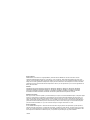 2
2
-
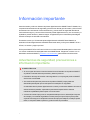 3
3
-
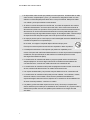 4
4
-
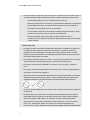 5
5
-
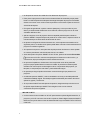 6
6
-
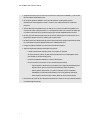 7
7
-
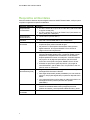 8
8
-
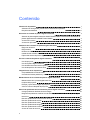 9
9
-
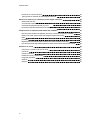 10
10
-
 11
11
-
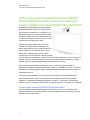 12
12
-
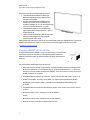 13
13
-
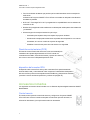 14
14
-
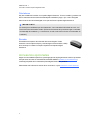 15
15
-
 16
16
-
 17
17
-
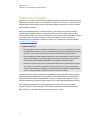 18
18
-
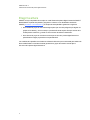 19
19
-
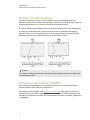 20
20
-
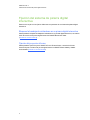 21
21
-
 22
22
-
 23
23
-
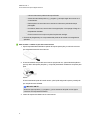 24
24
-
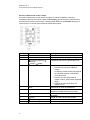 25
25
-
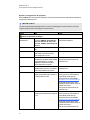 26
26
-
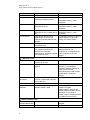 27
27
-
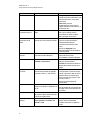 28
28
-
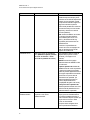 29
29
-
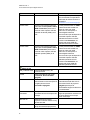 30
30
-
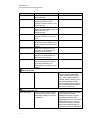 31
31
-
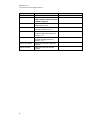 32
32
-
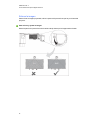 33
33
-
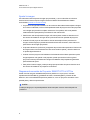 34
34
-
 35
35
-
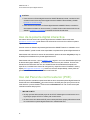 36
36
-
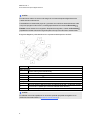 37
37
-
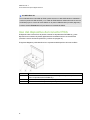 38
38
-
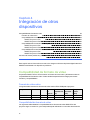 39
39
-
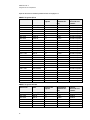 40
40
-
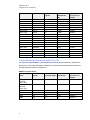 41
41
-
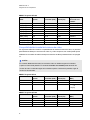 42
42
-
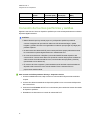 43
43
-
 44
44
-
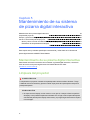 45
45
-
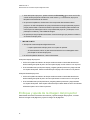 46
46
-
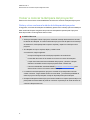 47
47
-
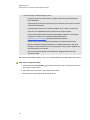 48
48
-
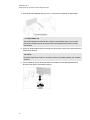 49
49
-
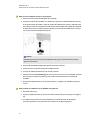 50
50
-
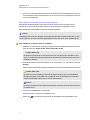 51
51
-
 52
52
-
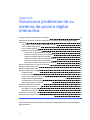 53
53
-
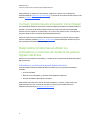 54
54
-
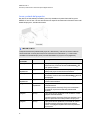 55
55
-
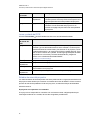 56
56
-
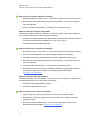 57
57
-
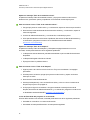 58
58
-
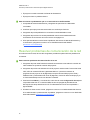 59
59
-
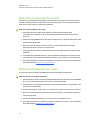 60
60
-
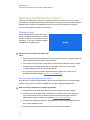 61
61
-
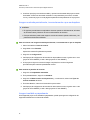 62
62
-
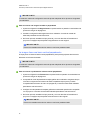 63
63
-
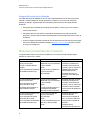 64
64
-
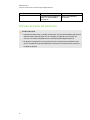 65
65
-
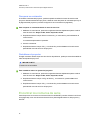 66
66
-
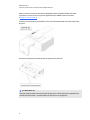 67
67
-
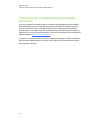 68
68
-
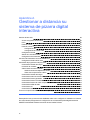 69
69
-
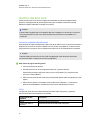 70
70
-
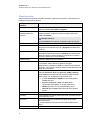 71
71
-
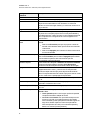 72
72
-
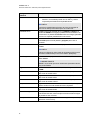 73
73
-
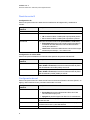 74
74
-
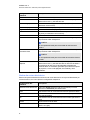 75
75
-
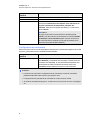 76
76
-
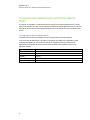 77
77
-
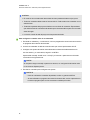 78
78
-
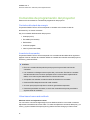 79
79
-
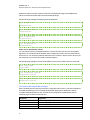 80
80
-
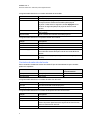 81
81
-
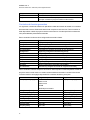 82
82
-
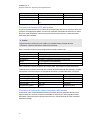 83
83
-
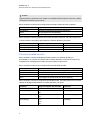 84
84
-
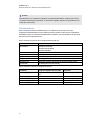 85
85
-
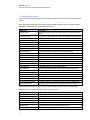 86
86
-
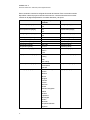 87
87
-
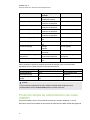 88
88
-
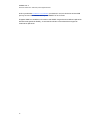 89
89
-
 90
90
-
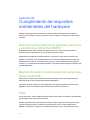 91
91
-
 92
92
-
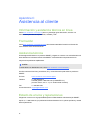 93
93
-
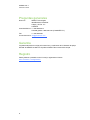 94
94
-
 95
95
-
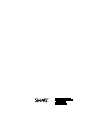 96
96
SMART Technologies UF75 (i5 systems) Guía del usuario
- Categoría
- Proyectores de datos
- Tipo
- Guía del usuario
- Este manual también es adecuado para
Artículos relacionados
-
SMART Technologies V30 (iv2 systems) Guía del usuario
-
SMART Technologies U100 (ix3 systems) Guía del usuario
-
SMART Technologies Board 480 Guía del usuario
-
SMART Technologies Board 800 Guía del usuario
-
SMART Technologies Board 600ix2 Guía del usuario
-
SMART Technologies Board 8000i-G3 Guía de instalación
-
SMART Technologies Board 8000i-G3 Guía de instalación
-
SMART Technologies Audio 340 Guía de instalación
-
SMART Technologies UF70 (i6 systems) Guía del usuario
-
SMART Technologies Board 8000i-G3 Guía del usuario